INSTITUTO SUPERIOR DE EDUCAÇÃO TRABALHO DE CONCLUSÃO DE CURSO. MediaWiki na Educação e a construção do conhecimento
|
|
|
- Eugénio Deluca Covalski
- 8 Há anos
- Visualizações:
Transcrição
1 INSTITUTO SUPERIOR DE EDUCAÇÃO TRABALHO DE CONCLUSÃO DE CURSO MediaWiki na Educação e a construção do conhecimento Alexandre Porto da Silva Orientador: Prof ª. Cátia Gontijo Rezende BRASÍLIA 2008
2 Alexandre Porto da Silva MediaWiki na Educação e a construção do conhecimento Trabalho de conclusão de Curso apresentado na Pós- Graduação em Software Livre como exigência parcial para a obtenção do título de especialista em Software Livre. Orientadora: Cátia Gontijo Rezende Brasília 2008
3 TERMO DE APROVAÇÃO Autor Título Alexandre Porto da Silva MediaWiki na Educação e a construção do conhecimento Conceito: Banca Examinadora Profa. Cátia Gontijo Rezende Assinatura: Prof. João Eriberto Mota Filho Assinatura: Prof. Laerte Peotta de Melo Assinatura: Data da Aprovação: 07/06/2008 II
4 Resumo Atualmente, a produção do conhecimento ocorre de forma cada vez mais rápida, tornando praticamente impossível, ao menos sem um enorme esforço braçal, a organização e o compartilhamento do mesmo. Este trabalho traz uma reflexão teórica baseada, principalmente, na abordagem da Profa. Dra. Raquel Cardoso de Castro, desenvolvida a partir de uma ferramenta semelhante ao MediaWiki, o TikiWiki. Esta analise esta, portanto, direcionada para o uso escolar, ou seja, para a utilização de uma ferramenta Wiki, o MediaWiki, na Educação, tendo em vista a construção do conhecimento de forma compartilhada e colaborativa. Na aplicação prática traz, de forma detalhada e fartamente ilustrada, roteiros para instalação, configuração e implementação de recursos voltados para a sua utilização no âmbito escolar. Palavras-chave: educação, construção do conhecimento, compartilhamento da informação, colaboração, informática, web 2.0, wiki, mediawiki. III
5 Sumário 1 INTRODUÇÃO Tema Justificativa FORMULAÇÃO DO PROBLEMA DE PESQUISA OBJETIVOS Geral Específicos REVISÃO DE LITERATURA Web Wiki Wikipédia MediaWiki Principais recursos do MediaWiki Wiki na educação METODOLOGIA APLICAÇÃO PRÁTICA Instalação do MediaWiki Roteiro da configuração inicial Adicionando extensões Múltiplos domínios (interwikis) CONCLUSÃO E RECOMENDAÇÕES REFERÊNCIAS BIBLIOGRÁFICAS IV
6 5 1 INTRODUÇÃO Inicialmente será feita uma pesquisa sobre os sistemas wiki, para entender melhor a sua usabilidade e verificar a possibilidade da sua aplicação na Educação, sendo que uma das principais preocupações será a de encontrar formas de utilizá-lo como recurso didático/pedagógico para a construção do conhecimento. Ainda na Revisão de Literatura será feito um estudo sobre os principais recursos disponíveis no software MediaWiki. Na aplicação prática será criado um roteiro de instalação e configuração do MediaWiki, além de avaliar a implementação de algumas extensões (módulos ou complementos) que poderiam ser úteis em um ambiente educacional, tais como: um levantamento estatístico da participação dos usuários; um sistema de citação de fontes e de notas de rodapé; um mecanismo de geração de PDF para impressão dos trabalhos que necessitarem ser entregues; um editor no modo WYSIWYG ("What You See Is What You Get", tradução: "O que você vê é o que você tem", WIKIPÉDIA, 12 nov. 2007), para torná-lo mais fácil de editar até mesmo para as séries iniciais ou para cursos que não possuem afinidade com a informática; por fim um mecanismo de inserir caracteres especiais e comandos no modo de edição padrão do MediaWiki. Após a instalação das extensões será visto a implementação de um sistema interwikis, ou seja, será mostrada uma estrutura para se trabalhar com múltiplos wikis, a fim de permitir a criação de diversos sistemas isolados e inter-relacionados, com regras e implementações adequadas a cada curso e público-alvo. Para finalizar a aplicação prática será montado um Guia de consulta rápida, composto de seis páginas, para poder ser impresso em uma folha, frente e verso, com três colunas em cada lado, servindo assim como um material a ser consultado durante a edição dos artigos em wikis que se utilizam do MediaWiki. 1.1 Tema MediaWiki na Educação e a construção do conhecimento. 1.2 Justificativa Um sistema que possibilita a construção e o compartilhamento do
7 6 conhecimento é de grande importância nos dias atuais. Uma vez que, a produção do conhecimento se dá num ritmo cada vez mais acelerado e as ferramentas disponíveis, mais usuais até então, não são capazes de nos ajudar a processar tamanha quantidade de informação. Contudo, não tardaram em surgir alternativas para a necessidade da construção e do compartilhamento do conhecimento. Entre elas, destacam-se os sistemas baseados numa ferramenta bastante popular da Internet, os Wikis (rápido ou veloz, em havaiano), que servem de base para a Wikipédia, enciclopédia on-line onde o próprio usuário colabora na construção do conteúdo. Cabe, portanto, aprofundar melhor a importância destas ferramentas para a construção do conhecimento na Educação. Para este estudo elegeu-se o sistema MediaWiki, por ser reconhecidamente o mais popular entre os wikis, por ser utilizado pela Wikipédia e outros projetos correlatos da Wikimedia Fundaction e, principalmente, por ser Software Livre. 2 FORMULAÇÃO DO PROBLEMA DE PESQUISA O problema inicial será verificar se as ferramentas Wikis são realmente adequadas para a construção e o compartilhamento do conhecimento também na educação? Será verificado também se um sistema Wiki pode ser utilizado nas tarefas escolares, mesmo em substituição aos métodos ou programas tradicionais, por exemplo: na entrega de trabalhos em papel ou em arquivos enviados por ? E ainda, por outro lado, de que forma ele irá interferir no inter-relacionamento professor/aluno, ou seja, qual será o papel do professor neste processo, quais as dificuldades e os grandes desafios diante desta nova ferramenta? 3 OBJETIVOS 3.1 Geral Analisar a utilização do sistema MediaWiki na educação como uma ferramenta importante na construção do conhecimento.
8 7 3.2 Específicos Instalar e configurar um sistema wiki baseado no software MediaWiki; Instalar extensões e múltiplos wikis para adequá-lo ao ambiente estudantil; Elaborar um Guia de Referência Rápida. 4 REVISÃO DE LITERATURA Diversos autores têm chamado a atenção para o uso de Wikis na gestão das empresas como ferramenta colaborativa na produção do conhecimento. Entre eles pode-se citar Schons, Silva e Molossi (2007, p.6), que no artigo: O uso de wikis na gestão do conhecimento em organizações, fazem referência a importância do conhecimento, nos tempos atuais, devido a velocidade das mudanças ter atingido proporções imensas, Wiki wiki significa super-rápido no idioma havaiano (WIKIPÉDIA, 17 out. 2007). O software analisado pelos autores é o mesmo deste trabalho, o MediaWiki. As revistas TI INSIDE e TELETIME, em 3 e 4 de outubro de 2007, promoveram a 1ª Conferência Web 2.0 Corporate, com organização da Converge Comunicações (TI INSIDE, 19 set. 2007). Numa das palestras o gerente de novas tecnologias aplicadas da IBM, Cezar Taurion, chamou a atenção para o fato de a Web 2.0 poder afetar as corporações de forma dramática. A própria IBM já utiliza sistemas de blogs, fóruns e wikis (TADEU, 2007). Enfim, a utilização de ferramentas colaborativas tem sido adotada cada vez mais pelas empresas, só que de forma mais sistematizada e orientada aos seus negócios. O que promove uma produtividade maior, além de garantir a qualidade das informações, uma vez que se conhecem os colaboradores, ou seja, não são anônimos e sim pessoas dos seus quadros (funcionários, fornecedores, clientes). Por outro lado, o objetivo deste trabalho é verificar as possibilidades da utilização do Wiki como forma de construção do conhecimento na educação, contudo, antes será preciso estudar o que vem a ser exatamente um Wiki, a esta tarefa será dedicado o próximo capítulo. 4.1 Web 2.0 Segundo informações da própria Wikipédia (29 set. 2007) embora, existam
9 8 controvérsias em relação ao termo Web 2.0, devido as tecnologias já estarem disponível desde o início da própria Internet, este conceito quer indicar uma mudança na forma como ela (a Internet) passou a ser percebida e utilizada pelas pessoas e empresas. Principalmente após o estouro da bolha, em abril de 2000, que passou a servir como um marco histórico, devido ao fracasso do modelo adotado até então. Por isto um novo modelo voltado para a Internet como plataforma, passou a privilegiar o desenvolvimento de aplicativos que aproveitassem os efeitos da rede, tornando o seu uso direcionado para as pessoas comuns, de forma massificada, aproveitando a inteligência coletiva e incentivando a criação de conteúdo aberto de forma colaborativa e participativa (the open source paradigm shift). Uma das propostas da Web 2.0 é desenvolver aplicativos que tenham a mesma usabilidade dos aplicativos para desktop, algo como um desktop on-line. Para isto se vale de artifícios para superar as dificuldades de aplicativos rodando somente em servidores (grandes máquinas) ou somente nos clientes (desktop), mas desenvolvendo aplicativos que estão no espaço entre eles. Daí a utilização de tecnologias que agrupadas deram origem a outro termo, o AJAX (Asynchronous Javascript And XML), além do aproveitamento do processamento e do armazenamento distribuídos, através das redes P2P (Peer-to-Peer: Par-a-Par, Ponto-a-Ponto), por exemplo. Entretanto o mais importante foi a percepção de que a abertura das APIs (princípio do Software Livre), ou seja, o compartilhamento dos códigos, possibilitou a inter-operacionalização de vários serviços entre si, cada um aproveitando parte do código do outro para se interligar e implementar novas funcionalidades, sem ser necessário grandes servidores ou investimentos em infra-estruturas para prover a troca dessa enorme quantidade de dados. A produção do conteúdo de forma aberta e compartilhada também possibilitou a reutilização e a troca de informações por todos. Sendo o acesso livre e massificado, sem necessidade de maiores conhecimentos em informática, o grande responsável pelo sucesso de ferramentas como os blogs e wikis. Assim o usuário comum também pode publicar conteúdo na Internet. E, embora, este possa ser considerado um ponto crítico, visto a falta de especialização dos colaboradores, um outro princípio do Software Livre também se aplica aqui: se há muitas pessoas olhando, todos os erros são corrigidos facilmente.
10 9 4.2 Wiki Assim, foi no contexto da Web 2.0 que surgiram e se popularizaram os wikis e as Wikipédias. O wiki é um software colaborativo [que] permite a edição coletiva dos documentos usando um sistema que não necessita que o conteúdo tenha que ser revisado antes da sua publicação. O termo WikiWikiWeb é utilizado comumente para se referir ao Portland Pattern Repository, o primeiro wiki (WIKIPÉDIA, 30 nov. 2007), desenvolvido por Ward Cunningham. As principais características dos wikis são: facilidade com que as páginas podem ser criadas e alteradas; acesso livre e aberto ao público; pode ser editado pelos usuários que nele navegam, nem sempre especialistas, tornando possível a correção de erros, o complemento das idéias e a inserção de novas informações; verdadeiras mídias hipertextuais, com grande número de ligações entre as páginas; com estrutura de navegação não-linear. O controle dos usuários em um wiki depende do tamanho do mesmo, quanto maior o número menor a necessidade de controle, no caso da Wikipédia, devido a quantidade extremamente alta de colaboradores, não é necessário o cadastro para contribuir, pois, os eventuais atos de vandalismos são reparados pelos mecanismos criados para vigiar os artigos pelos próprios autores ou interessados em mantê-los em bom estado. Mas, em wikis menores é aconselhável implementar algum tipo de controle, inicialmente não permitindo a edição por usuários anônimos, ou seja, deve-se exigir o cadastramento. No caso de uma escola seria aconselhável que apenas os administradores do sistema cadastrassem os usuários: professores e alunos, ou seja, nem mesmo permitir o cadastramento pelo próprio usuário. Assim todas as alterações efetuadas seriam associadas a algum usuário e no caso de mau comportamento teria seu código bloqueado. Daí a importância de conscientizá-los para manterem suas senhas sob sigilo, desta forma já iriam aprendendo a lidar com aspectos relativos à segurança da informação. 4.3 Wikipédia A Wikipédia foi criada em 15 de janeiro de 2001 e é mantida pela Wikimedia Foundation, entidade sem fins lucrativos. Ela foi um aperfeiçoamento da Nupedia,
11 10 que também se dispunha a fornecer artigos com conteúdo livre, contudo, só os especialistas podiam escrever nela, além do que, deviam ser submetidos a revisões por renomados acadêmicos, de preferência com Ph.D. Entretanto desde a sua fundação, em 9 de março de 2000 até o fim de suas operações em setembro de 2003 (dois anos e meio), contava apenas com 24 artigos prontos e com 74 ainda sendo revisados (WIKIPÉDIA, 17 dez. 2007). Muito tempo para pouca produção, considerando a velocidade das mudanças da era da informática, sem contar a pouca disponibilidade de assuntos, incapaz de atender a demanda pelos mais variados assuntos. Já a Wikipédia, em quase seis anos de existência, conta com 7,5 milhões de artigos, espalhados em 257 idiomas, sendo 2,1 milhões na língua inglesa e mais de 346 mil na língua portuguesa (posição de 17 de dezembro de 2007), são quase 24 milhões de páginas. Como os interesses das pessoas são variadíssimos, o acervo da Wikipédia abrange várias tribos culturais (WIKIPÉDIA, 17 dez. 2007). Tudo isto demonstra o sucesso da iniciativa da Wikimedia Foundation em oposição a qualquer outra iniciativa, seja proprietária ou livre, devido não só a abertura do código do sistema, mas, devido ao acesso livre ao conteúdo e, principalmente, à possibilidade de qualquer um poder colaborar. 4.4 MediaWiki O software por traz de tudo isto, visto acima no capítulo Wikipédia, é o MediaWiki. Escrito em PHP, uma das linguagens de programação interpretada e livre mais popular da Web. Também é compatível com os dois bancos de dados livres mais populares: o MySQL e o PostgreSQL. O programa original ( Fase I ), era o UseModWiki, feito em Perl, outra linguagem de programação livre entre as mais populares da Web. Contudo, em 25 de janeiro de 2002 foi lançada a primeira versão em PHP ( Fase II ) e na metade do mesmo ano foi reescrito e melhorado ( Fase III ). Mas, somente em 2003 adotou o nome de Mediawiki e as novas versões passaram a ser desenvolvidas tendo em vista a sua utilização externa, além dos projetos correlatos da Wikimedia (WIKIPÉDIA, 17 dez. 2007). O MediaWiki é desenvolvido pela Wikimedia Foundation, criada em 20 de junho de 2003, por Jimmy Donal "Jimbo" Wales. Organização sem fins lucrativos,
12 11 baseada na Flórida, EUA. Tem por objetivo desenvolver e manter projetos de conteúdo livre, sendo que ela mesma é mantida através de doações (WIKIPÉDIA, 10 nov. 2007). Algumas limitações do MediaWiki, listadas pela própria Wikipedia (15 dez. 2007), em inglês, são: não possuir um editor nativo em modo WYSIWYG, o que dificulta o seu uso por usuários inexperientes. Não possuir um padrão definido para a linguagem de edição dos artigos, quer dizer, possui uma linguagem própria, mas, não é adotada pela maioria dos outros projetos wikis que não fazem parte da Wikimedia Foundation, ou seja, se alguém quiser colaborar deve aprender uma linguagem para o MediaWiki, outra para o TWiki, outra para o TikiWiki, outra para o TiddlyWiki. Enfim, não há um padrão utilizada por todas as ferramentas wikis, o que dificulta o intercambio entre os colaboradores editores, anônimos ou não. 4.5 Principais recursos do MediaWiki A ferramenta MediaWiki possui muitos recursos que mereceriam ser estudados num semestre letivo inteiro, somente para aprender usá-lo, ou seja, entender a sua usabilidade, além disto ele é mais que uma ferramenta é uma filosofia ou uma nova maneira de se construir o conhecimento que tem tudo a ver com os princípios do Software Livre. O que segue é um resumo dos seus principais recursos retirado dos guias de ajuda da Wikipédia em português e da observação direta das telas da mesma Criando/editando um artigo Existem muitas formas de se criar um novo artigo (WIKIPÉDIA, 4 dez 2007), contudo a mais correta seria através da criação de uma ligação interna em outro artigo pré-existente, pois, assim não haveriam páginas perdidas, sem ligações apontando para ela (são os afluentes). Ao se criar uma ligação interna, digamos para [[Software Livre]], caso não exista nenhum artigo com este título a sua ligação ficará em vermelho, indicando, com isto, que não existe nenhuma página vinculada. Ao se clicar na ligação em vermelho será aberta uma nova página de edição para a criação do novo artigo. Depois de concluída a edição basta salvar o texto ou então cancelar a edição clicando nos respectivos botões na parte de baixo da área do texto.
13 12 Outra opção seria pesquisar no campo de busca, caso não seja encontrado nenhum artigo com o nome desejado será oferecido a opção para criar tal página. Neste caso, será interessante criar ligações para outras páginas dentro do corpo do artigo além de categorizá-lo, conforme será visto no capítulo Categorias, mais abaixo, para que ele não fique órfão. Mesmo assim, o certo é que haja algum afluente apontando para ele, por isto é importante procurar enquadrá-lo em algum artigo que esteja relacionado com o assunto. Ou seja, é altamente recomendado criar uma ligação interna para o referido artigo a partir de um outro artigo préexistente. A edição do artigo é em modo fonte, em código, e não em modo WYSIWYG. É necessário aprender os comandos para formatação do texto, por exemplo, para negrito é preciso colocar a palavra entre três apóstrofes: '''negrito''' e, mesmo assim, não ficará em negrito enquanto estiver no modo de edição, somente depois de salvar o artigo é que aparecerá em negrito. Para maiores detalhes sobre estes comandos consultar, neste trabalho, o capítulo: Guia de consulta rápida. Embora, também seja possível instalar extensões que implementem um editor no modo WYSIWYG, o que facilitaria a edição por pessoas sem experiência ou com dificuldades em trabalhar com códigos de programação, ver capítulo: Adicionando extensões, mais abaixo. Ainda com relação à edição dos artigos é interessante incentivar os alunos a utilizarem o botão de Mostrar Pré-Visualização ou Mostrar previsão, na Wikipédia. Existe um meio de forçar o uso deste recurso na primeira edição do artigo, ou seja, desabilitando-se o botão Salvar página e só reabilitando-o depois de mostrada a pré-visualização da página, conforme será visto no capítulo Ajustes após a instalação. Isto evita o inchaço da base, já que qualquer alteração duplica o conteúdo do artigo, pois, cria um novo registro com a nova versão, em vez de alterar o registro anterior, desta forma fica-se com todas as versões do artigo, o que é muito bom, no caso de se precisar desfazer alguma alteração, e até mesmo para acompanhar a evolução dos alunos comparando as diferentes versões. Mas, este alerta serve para evitar que o aluno tente burlar um eventual sistema de pontuação, a exemplo da extensão SpecialUserScore que será instalada no capítulo Adicionando extensões.
14 Menu do usuário Na primeira linha superior, encostado na barra de endereços do navegador, antes de entrar (logar) no sistema, vemos as opções do usuário, no caso, aparece o endereço IP de quem esta acessando a página, em seguida a opção discussão para este ip e por fim a opção entrar. Antes de entrar cabe ressaltar que, para efeitos de controle e para evitar vandalismos ou a impostação de informações falsas, difamatórias ou mesmo de promoção de marcas, empresas ou pessoas, para todas as alterações feitas nos artigos, mesmo como usuário anônimo, são mantidos um histórico com a versão da página anterior e com o código de quem alterou, no caso o endereço IP. Assim é possível bloquear o acesso aos usuários mal-intencionados, através do bloqueio do seu código, do IP ou de uma faixa de IP. Após entrar no sistema, informando o código de acesso e a senha do usuário cadastrado, as opções se ampliam ( código do usuário minha discussão minhas preferências artigos do meu interesse minhas contribuições sair ), sendo a primeira uma ligação do código do usuário para a sua página pessoal, mas de caráter público, aonde ele pode deixar as informações sobre sua pessoa, interesses, projetos, etc. esta página é visível para os outros usuários (WIKIPÉDIA, 8 dez. 2007). No caso dos professores, que provavelmente teriam privilégios do grupo dos Administradores, poderiam proteger a sua própria página pessoal, para que os alunos não possam editá-la, no caso de haver necessidade de receber sugestões pessoais dos alunos seria utilizada a aba discussão ( página de utilizador discussão editar história proteger eliminar mover vigiar ). É importante frisar que todas as alterações efetuadas por um usuário ficam registradas, até mesmo a ação de proteger e desproteger uma página. Como todos os professores pertenceriam ao mesmo grupo, dos Administradores, qualquer um deles poderia desproteger a página do outro, contudo, esta ação ficaria registrada e poderia ser facilmente revertida. Em seguida vê-se a segunda opção minha discussão ( usuário minha discussão minhas preferências artigos do meu interesse minhas contribuições sair ), aonde é possível receber comentários dos outros usuários com direito a réplicas e tréplicas infinitas. Embora, seja possível editar esta página, como qualquer outro artigo, existe ao lado da aba editar uma aba com o sinal de
15 14 mais +, desta forma os comentários são inseridos após o último, evitando assim alterações inadvertidas nos comentários dos outros. A última aba desta página ( minha discussão ) é a opção para vigiar, opção também comum a todos os artigos, assim pode-se controlar qualquer alteração na página para poder reverter qualquer ato de vandalismo, ou até mesmo para responder algum questionamento ou sugestões. A opção seguinte é minhas preferências ( usuário minha discussão minhas preferências artigos do meu interesse minhas contribuições sair ), nela é possível completar os dados pessoais, tais como: nome completo, , apelido, alterar senha, opções de , aparências, formatos do texto, etc. A próxima opção é artigos do meu interesse ( usuário minha discussão minhas preferências artigos do meu interesse minhas contribuições sair ), onde aparecem as alterações efetuadas nos artigos que foram marcados pelo usuário com vigiar. Após vê-se a opção minhas contribuições ( usuário minha discussão minhas preferências artigos do meu interesse minhas contribuições sair ) aonde serão listadas todas as páginas que o usuário contribuiu. Por fim a opção de sair ( usuário minha discussão minhas preferências artigos do meu interesse minhas contribuições sair ), para desconectar (deslogar) do sistema, é importante que se utilize desta opção antes de fechar o navegador para impedir que outros lêem os cookies ou os históricos de navegação e assim possam se aproveitar para fazer vandalismo em nome do usuário. É importante insistir neste hábito, por questões de segurança, já que, este deve ser o procedimento em todos os sistemas com acesso por senha, ou seja, deve servir para tomar consciência sobre as boas práticas de segurança na internet, começando desde cedo, já na escola Menu da coluna esquerda Na coluna esquerda aparecem várias regiões de opções, a primeira, aonde se vê o logotipo tem-se uma ligação para a página principal, abaixo as opções de navegação, que pode estar subdividida conforme o caso da Wikipédia, por exemplo, entre: navegação e colaboração, logo em seguida vem o campo de busca, após as ligações para as ferramentas. Dependendo do contexto estas opções podem variar,
16 15 no caso de artigos com ligações interwikis para projetos correlatos ou para outras línguas as ligações para as mesmas aparecerão logo abaixo do menu ferramentas. As ligações interwikis podem ser inseridas por qualquer usuário, bastando acrescentar no final do artigo a ligação com a abreviatura da mesma, exemplo: num artigo sobre a Terra na Wikipédia em português pode-se acrescentar no final: [[en:earth]], assim será criado uma ligação na coluna esquerda para o artigo na língua inglesa sobre o mesmo assunto. Algumas opções do(s) menu(s) navegação/colaboração que merecem destaque são: Portal comunitário deve constar informações para a comunidade de colaboradores, com dicas úteis para ajudar na participação e no entendimento da proposta do projeto; Eventos atuais destinada ao registro de acontecimentos e informações de interesse dos participantes, tais como: notícias, fatos, eventos, palestras, calendários, etc. num ambiente escolar seria bastante útil; Mudanças recentes, nesta página aparecem todas as alterações feitas nos artigos até os últimos 30 dias, bastante útil para monitorar vandalismos, mas num ambiente escolar pode ser utilizado para acompanhar os trabalhos dos alunos para avaliar quem esta participando e o que estão fazendo; Por fim a ligação para a página de Ajuda, deve ser construída, mas, pode ser copiada da própria Wikipédia e adaptada à situação específica no projeto. No campo de busca é possível pesquisar artigos no wiki ou acessar páginas de outros domínios (namespaces), tais como: Ajuda, Usuário, Especiais, Categorias, Predefinições, etc. Neste caso informasse o nome do domínio, dois pontos e a página a ser acessada, por exemplo: Ajuda:Guia de edição (sem as aspas) ou Usuário:WikiSysop. Já para pesquisar um assunto basta digitar os termos e teclar enter, por exemplo: Software Livre, se existir um artigo com este nome ele será acessado diretamente, que é o mesmo que clicar no botão Vai (em negrito, por padrão) ou Ir (na Wikipédia). Ou se desejar pesquisar em todos os artigos o termo desejado clica-se no botão Busca ou Pesquisa (na Wikipédia), assim ele listará uma relação de ligações em que apareçam no texto do artigo o termo pesquisado, e não no título, como no caso anterior. Com relação ao menu ferramentas as duas primeiras opções podem causar certa confusão, embora estejam relacionadas entre si, a primeira: Artigos Relacionado (falta o s ) ou Artigos afluentes, conforme a Wikipédia em português, lista todas as páginas que possuem ligações para a página atual, já a segunda:
17 16 Páginas Relacionadas ou Novidades relacionadas, na Wikipédia, lista as páginas que possuem ligação na página atual, ou seja, que são referenciadas na página ou no artigo que esta sendo visualizado e que sofreram alterações, esta opção é útil para verificar se as ligações internas continuam válidas após serem alteradas por algum outro usuário. Neste caso tem-se a opção de removê-la ou editar o artigo que foi alterado para restabelecer a coerência da ligação ou, ainda, substituir pela ligação permanente de versão original da mesma, para isto basta consultar a aba história do artigo. Outra opção interessante no menu ferramentas é a que se refere às Páginas especiais que lista várias opções de consultas bastante úteis para quem irá gerenciar ou administrar o projeto ou até mesmo para uma pesquisa mais detalhada. Algumas delas são: Artigos mais antigos, Contribuições de usuários, Estatísticas, Páginas Curtas, Páginas novas, Páginas populares, Páginas procuradas, Páginas protegidas, etc. As duas últimas opções do menu ferramentas são: Versão para impressão que gera uma página sem o layout do wiki, somente com o texto do artigo atual, além disto ela abre as ligações que estavam ocultas por alguma legenda, informando o endereço completo entre parêntese, visto que se trata de uma página para impressão; por fim, a opção Ligação permanente ou Enlace permanente, na Wikipédia, é interessante para se fazer referência à versão atual do artigo, no caso para prevenir que futuras alterações descaracterizem a citação da mesma, para trabalhos escolares, por exemplo, deve ser dada preferência a este tipo de ligação, pois, assim pode-se consultar o artigo original que serviu de base para a referida pesquisa. Entretanto, na Wikipédia portuguesa consta mais uma opção: Citar este artigo ou em sua versão inglesa Cite this article. Para se disponibilizar esta opção, já que ela não faz parte do pacote básico do MediaWiki, é necessário instalar uma extensão, a exemplo do que será visto no capítulo Adicionando extensões, contudo, ela deve ser adicionada à extensão Cite, vista naquele capítulo, chama-se SpecialCite. A partir dela é possível fornecer a forma como deve ser feita a citação do artigo em trabalhos escolares, de forma personalizada, inclusive relacionando várias versões de citação, no caso de serem diferentes entre os cursos ou de acordo com a idade dos alunos. Por exemplo: até a 4ª série de um jeito, até a 8ª de outro, Ensino Médio,
18 17 Cursos Normal, Software Livre, etc. A exemplo do que ocorre na própria Wikipédia ao fornecer os seguintes estilos: ABNT, American Psychological Association, Modern Language Association, Modern Humanities Research Association, Chicago Manual of Style, entre outros Menus dos artigos e privilégios de usuários As opções para a manutenção dos artigos variam de acordo com o perfil do usuário. No caso de usuário anônimo suas opções são as mais limitadas, normalmente aparecem quatro abas de opções, a primeira se refere ao texto do artigo, a segunda aba é dedicada à página de discussão para comentários sobre o mesmo, a terceira aba normalmente esta aberta para editar o artigo, a menos que algum dos administradores do sistema a tenha protegida, neste caso constará a opção para ver código ou ver fonte (na Wikipédia). Na última aba consta a opção história que lista todas as alterações efetuadas, com a data, horária e o usuário ou IP que efetuou a alteração, nela é possível verificar todas as versões anteriores, assim como é possível desfaze-las para restaurar alguma alteração mal feita. Já um usuário cadastrado possui mais duas opções, na seqüência: mover, para alterar o nome do artigo, menos da Página principal, e outra opção para vigiar o artigo, desta forma qualquer alteração feita poderá ser consultada no seu menu de usuário em artigos do meu interesse. Contudo, este usuário, embora cadastrado, também não tem acesso para editar as páginas protegidas, somente um usuário com o privilégio de Administradores poderia. Usuários com privilégios do grupo dos Administradores, além de todas as opções disponíveis para um usuário cadastrado, também podem proteger e desproteger ou até mesmo eliminar um artigo. Além disto tudo, ainda possuem acesso a algumas Páginas especiais restritas, tais como: Bloquear endereço de IP, Importar páginas, Páginas não vigiadas e Restaurar páginas deletadas. Contudo, se qualquer um pode cadastrar-se como usuário comum, somente um usuário com privilégio do grupo dos Burocratas pode alterar os privilégios dos demais, através de uma página especial restrita, até mesmo para o grupo dos Administradores, na Gestão de privilégios do utilizador. Este usuário todo poderoso é cadastrado na instalação do MediaWiki, por padrão: WikiSysop, entretanto, podem ser incluídos neste grupo quaisquer outros usuários, o que seria
19 18 uma boa prática, pois, desta forma fica registrado o responsável pelas permissões e pela administração do sistema. O ideal seria que, já na instalação, este usuário fosse criado com o código do responsável pelo sistema e que não houvesse compartilhamento do mesmo código. Por outro lado, o grupo dos Burocratas não deve ser só de um usuário, mas de um colegiado, até mesmo por questões de segurança, pois, se algo acontecer a este único usuário o sistema ficará bloqueado para as rotinas que necessitarem do privilégio dos Burocratas. Resumindo os tipos de usuários principais, vistos até aqui: os anônimos são colaboradores não cadastrados, mas, sua participação é monitorada pelo IP da conexão, que poderá ser bloqueado, não podem enviar arquivos de imagens e sons, por exemplo; os registrados são usuários que possuem conta de acesso com senha, possuem uma página de usuário e sua própria página de discussão, podem mover páginas, vigia-las e verificar, numa lista, todas as suas contribuições; os administradores podem proteger e desproteger páginas, eliminar, visualizar e restaurar páginas eliminadas, reverter a última edição de um artigo de forma mais rápida, sem ser manualmente, bloquear e desbloquear endereços de IP, intervalos de IP e contas dos usuários registrados e podem editar o domínio MediaWiki e, por fim, os burocratas somente eles podem alterar os privilégios dos demais usuários, promovendo usuários registrados em administradores ou burocratas, eles também podem alterar o código de um usuário. Transpondo para um ambiente controlado, de laboratório educacional, por exemplo, os privilégios dos usuários poderiam ser assim definidos: bloquear a edição para os usuários anônimos; todos os alunos seriam usuários do grupo dos registrados ; todos os professores seriam usuários do grupo dos administradores ; a direção e os coordenadores dos cursos seriam usuários do grupo dos burocratas Categorias Como regra geral, para fins de organização, todo e qualquer artigo da Wikipédia tem de ser categorizado por quem criou a página (WIKIPÉDIA, 2 dez. 2007). Num ambiente acadêmico esta regra deve ser ainda mais importante. Neste sentido vale a pena abordar a questão da taxonomia (WIKIPÉDIA, 15 nov. 2007) como regra geral de toda a sistematização científica. Nesta discussão podem entrar
20 19 a antropologia, a filosofia, inclusive a educacional ( Taxonomia dos objectivos [sic] educacionais ), as ciências de modo geral, a biologia (classificações científicas), etc. Portanto, este é um dos grandes recursos, disponível no MediaWiki, que pode ser trabalhado de forma interdisciplinar. O esforço para a construção do conhecimento científico passa pela capacidade da mente humana de classificar as coisas. Esta visão é compartilhada pela epistemologia de Immanuel Kant, pelas analises culturais e sociais de Emile Durkheim e pelo estruturalismo antropológico de Claude Lévi-Strauss, ambos (Durkheim e Lévi-Strauss) fizeram analises sobre as taxonomias populares, que se distinguem da científica por esta procurar neutralizar a influência dos aspectos culturais, sociais e antropológicos na produção do conhecimento, tendo em vista a objetividade e a universalidade do mesmo. Uma das mais famosas taxonomias científica foi criada por Carl von Lineu, para classificar os seres vivos e da árvore evolucionária. É interessante observar que recentemente a biologia computacional (bioinformática) vem empregando o método das árvores filogenéticas, demonstrando com isto um forte apoio à classificação taxonômica. Sendo assim, num trabalho em conjunto, entre a informática e a biologia, se poderia sugerir a classificação dos seres vivos utilizando o MediaWiki como ferramenta. Por exemplo, escolher uma família de animais, tais como: felinos e ao serem feitos os artigos sobre os diversos felinos: gatos, leões, tigres, suçuarana, etc. deve-se procurar classificá-los seguindo a hierarquia de classificação dos seres vivos, iniciando com a espécie, gênero, família, ordem, classe, filo, reino... Na página do animal colocasse a categoria referente à espécie a que pertence. Ou seja, cria-se uma nova categoria referente à espécie a partir da página de determinado felino. Quando se cria uma categoria nova sua ligação fica em vermelho, indicando que sua página esta sem conteúdo. Para acessá-la basta um clique nesta ligação em vermelho. Normalmente se descreve a que se refere a categoria, mas deve-se classificá-la também. Assim na página da espécie em questão deve-se informar o gênero a que pertence, e na página do gênero a família e assim por diante. Embora seja possível colocar um artigo em várias categorias, por exemplo, classificar gatos como felinos e animais domésticos ao mesmo tempo. Neste caso não há problema, pois são categorias em árvores diferentes, o que não seria o caso de classificá-lo como felino, carnívoro (ordem) e mamífero (classe) ao mesmo tempo
21 20 no mesmo artigo. Enfim, são problemas de classificação que serão enfrentados pelos alunos, pois, terão que seguir certas regras, tanto de biologia quanto de informática. Contudo, o mais importante é que eles mesmos terão a oportunidade de construir esta classificação e verão o resultado do próprio trabalho facilitado pelo uso da ferramenta adequada. No final desta atividade eles terão aprendido biologia e informática. Já o grau de aprofundamento e de detalhamento deve ser definido de acordo com o grau de desenvolvimento do aluno, ou seja, alunos da quinta série devem trabalhar com um número de subclassificação menor, talvez somente: família, ordem e classe e com um número menor de detalhamento ou mais genérico, do tipo: aves, peixes, répteis, mamíferos, anfíbios. Para isto eles precisariam de ambientes diferentes, pois iriam trabalhar com o mesmo conteúdo com graus diferentes de aprofundamento. Portanto, deve-se pensar num ambiente de múltiplos wikis. Evidentemente que outras disciplinas também podem se valer deste recurso, da classificação ou categorização dos seus conteúdos, tais como a História: categorizando por períodos: Pré-história, Idade Antiga, Medieval, Moderna e Contemporânea e simultaneamente por tipo: História da Arte, da Religião, da Filosofia, da Ciência, Economia e Política, ou ainda por regiões: História Mundial, do Brasil, da América, da América Latina, da Europa, etc. Enfim, cada disciplina deve se deter às suas taxonomias, sob a orientação dos seus respectivos professores. A questão mesmo de o aluno saber classificar um assunto e estabelecer as ligações corretas deve ser avaliada pelo professor. Que por sua vez, o próprio professor, deve fazer um estudo prévio da classificação taxonômica do seu conteúdo para adequá-lo às regras de categorização do MediaWiki, além de definir os objetivos a serem alcançados pelos alunos em tais atividades. Estas regras e orientações dos professores podem ser publicadas como normativos do próprio wiki e assim como as contribuições dos alunos ficarão registradas no histórico de cada página, ou seja, ficarão documentadas e acessíveis a todos possibilitando, com isto, o acesso transparente ao acompanhamento do desenvolvimento escolar, tanto para os professores quanto para os alunos. De qualquer forma, um sistema MediaWiki possibilitaria um ambiente de laboratório de testes para se exercitar o aprender fazendo e a construção do
22 21 conhecimento, onde todos poderiam participar do processo, uma vez que todos seriam colaboradores ou co-autores dos textos, ou seja, eles teriam a experiência semelhante aos editores da Wikipédia Predefinições As predefinições são de certa forma, no que respeita à edição de páginas, o recurso mais difícil de compreender e dominar da Wikipédia (WIKIPÉDIA, 27 set. 2007). Contudo, uma vez entendido o alcance da sua utilidade percebe-se o quanto são úteis e que o seu uso deve ser incentivado, principalmente em um ambiente acadêmico, pois, com elas é possível padronizar a formatação dos artigos. Por exemplo: no final de um subtítulo, em um artigo padrão da Wikipédia, deve-se listar outros artigos internos que fazem referência ao assunto, o qual também deve receber um subtítulo, mas, como definir um padrão, entre tantas opções: Ver também, Veja também, Ver ainda, Veja ainda, Ligações internas, Links internos... Uma solução seria deixar cada um utilizar o termo que melhor lhe agrada, mas, colocá-lo entre duas chaves: {{Veja também}}, assim se estabeleceria uma predefinição. Por sua vez, na página da Predefinição:Veja também se colocaria um re-direcionamento para a predefinição padrão: #REDIRECT [[:Predefinição:Ver também]], onde por fim se colocaria o texto padrão: Ver também. Da mesma forma com relação a qualquer outro termo que deva ser padronizado, tais como: Ligações externas, Ligações Externas, Links... Outra utilidade interessante é a possibilidade de se criar conteúdos que podem ser utilizados em vários artigos ao mesmo tempo, tais como: tabela de conteúdos ou de referências, lista de municípios, biografias, esboços, etc. Por exemplo, uma biografia resumida de Albert Einstein, cria-se uma predefinição (Predefinição:Biografia de Albert Einstein) com os dados básicos, do tipo: nome completo, data de nascimento, nacionalidade, etc. Assim, quando for necessário fazer referência à sua biografia basta colocar no artigo a referência à predefinição entre duas chaves: {{Biografia de Albert Einstein}}. Existe a possibilidade se padronizar ainda mais, no caso mesmo das biografias, por exemplo, pode-se formatar um modelo de tabela com os dados padrões que devem constar em todas as biografias. Definindo-se a cor de fundo e
23 22 das bordas da tabela, tipo de letra, tamanho, etc. Ao se criar a predefinição para biografias (Predefinição:Biografia) também se definiriam campos variáveis que seriam informados ao se inserir uma biografia num artigo. Por exemplo: {{Biografia Nome=Albert Einstein Nascimento=1879}}, assim todas as biografias teriam o mesmo formato. Entretanto, nada impede que uma predefinição seja utilizada por outra. No caso dos exemplos acima, teríamos uma predefinição variável (dinâmica) onde seria definido um modelo de apresentação para todas as biografias, mas, para não ter que ficar repetindo os dados variáveis, tipo: Nome=Albert Einstein e Nascimento= 1879, pode-se criar uma outra predefinição com os dados fixos (estática), com o nome: {{Biografia de Albert Einstein}} e com o conteúdo que contenha uma chamada a predefinição variável: {{Biografia Nome=Albert Einstein Nascimento= 1879}}. Outra possibilidade é a criação de índices para trabalhos grandes, que agrupem vários artigos. Neste caso, pode-se criar uma tabela com as chamadas aos vários artigos, inclusive para os subtítulos dentro dos mesmos. Contudo, ao invés de copiar esta tabela repetidas vezes em cada artigo é aconselhável criar uma predefinição com todas as ligações: {{Índice do trabalho}}. Ao ser inserida em um artigo específico a tabela de índices conterá todas as ligações para os outros artigos ativas, com exceção da que aponta para o próprio artigo, pois, uma ligação para o próprio artigo, dentro dele mesmo, ficará sempre em negrito, assim sua posição no índice estará realçada em negrito. 4.6 Wiki na educação Segundo Zmoginski (2006), em seu artigo Educação precisa de mais web 2.0, diz MIT o consultor do Instituto de Tecnologia de Massachusetts (MIT), Seely Brown, defendeu o uso disseminado das ferramentas da Web 2.0 nas universidades e nas escolas em todo o mundo, mencionando especificamente o uso de wikis e blogs, ou seja, de comunidades que produzem conteúdo. Neste caso ele vai mais longe ao incentivar a participação como membros de uma rede social. Ou seja, embora este trabalho tenha como objetivo a criação de sistemas wikis internos, para serem utilizados como um laboratórios de ensino-aprendizagem. Nada impede que a participação dos alunos ou mesmo dos próprios professores, em
24 23 wikis ou comunidades que produzam conteúdo para a internet seja incentivado. Desta forma eles estarão colaborando, de forma concreta, para o esforço coletivo de disseminação do conhecimento. Também aí o professor poderá conduzir e avaliar os seus alunos, verificando as deficiências para saber o que deverá reforçar as suas aulas. Indo mais adiante, o próprio professor poderia corrigir conteúdos na Wikipédia, por exemplo, trabalhando com seus alunos na caça por inconsistências. Outro desafio para a maior parte dos professores, segundo o consultor do MIT, é sair do papel de emissor único do conhecimento e ver o aluno não só como receptor, mas também como construtor da informação. Ou seja, as fontes de informações disponíveis hoje em dia são as mais variadas, sua disponibilidade é online, via internet, a forma como o aluno poderá aprender e obter estas informações não precisam se limitar a um único método, a um único caminho. O professor deve estar atento para isto e incorpora-los como recursos didáticos/pedagógicos em suas aulas, contudo, o seu papel de condutor e avaliador das deficiências dos alunos ou mesmo do próprio conteúdo é muito importante. Entretanto, já existem experiências práticas do uso de wikis na educação, algumas delas são apresentadas por Vanessa Nunes (2007), em seu artigo Mundo wiki. A primeira delas foi no curso de sistemas de informação da Escola Técnica da Universidade Federal do Rio Grande do Sul (UFRGS), em 2006, no caso recorrendo à própria Wikipédia para consultas, neste ano estariam aprendendo a alimentar o próprio wiki, disponibilizando os trabalhos escolares pela internet. Neste caso temos duas possibilidades distintas, mesmo em sala de aula é possível, primeiro: aprender a consultar na Wikipédia, ou seja, o professor pode conduzir os trabalhos de tal forma a ensinar aos alunos como devem ser feitas as consultas e as referências aos conteúdos da Wikipédia, discernindo os bons artigos daqueles que apresentam problemas; segundo: aprender a escrever na Wikipédia, ou seja, aprender a utilizar os recursos disponíveis e a colaborar com os artigos já existentes, tanto na correção quanto na inclusão de informações novas, ou mesmo aprender a criar artigos novos, pois, mesmo na Wikipédia existem regras a serem seguidas para a elaboração de bons artigos (WIKIPÉDIA, 17 nov. 2007). Tudo isto, portanto, pode servir de material suplementar de ensino, mesmo sem montar qualquer infra-estrutura interna, visto que a adoção da própria Wikipédia como recurso didático/pedagógico traz, por si só, grandes benefícios aos alunos
25 24 além de prover o professor de uma ferramenta a mais em sala de aula, onde ele poderá monitorar a participação e o desempenho dos alunos através dos registros históricos que ficam gravadas na Wikipédia, evidentemente que, para isto, os alunos devem se cadastrar como editores para não serem anônimos, desta forma terão as suas colaborações assinadas eletronicamente. Seguindo em seu artigo Nunes fornece outro exemplo, agora da professora Rute Favero, que implantou o wiki em suas turmas, segunda a professora este recurso permite acompanhar a contribuição dos alunos, uma vez que fica tudo registrado, assim ela pode saber quem realmente esta contribuindo e de que forma. Ela exemplifica dizendo que: se eu recebesse um calhamaço de papel ou o arquivo em uma pen drive, não ia saber quem fez o que no trabalho. Seus alunos confirmam isto, um deles diz que: não tem como deixar para o último dia (Renata), outro completa: nem deixar para uma só pessoa fazer tudo (Miguel). Esta mesma professora também aplicou o wiki no curso de Administração de Empresas das Faculdades Rio-Grandenses (FARGS). E, mesmo sendo em aulas de informática, o maior problema foi a reação dos alunos, que ficaram assustados no início dos trabalhos, mas encararam como um desafio, segundo Josi Niec (40 anos) uma das alunas. O que confirmou a opinião de Cezar Taurion, gerente de novas tecnologias da IBM Brasil, de que a principal barreira para a implantação destas ferramentas é cultural e não tecnológica, pois, as pessoas têm receio de compartilhar. Reforçando este aspecto cultural, inclusive como sendo o reflexo de uma nova cultura e uma tendência da web 2.0, na qual o conhecimento é compartilhado, o pesquisador do Centro de Tecnologia e Sociedade da Fundação Getúlio Vargas, Maurício Guaragna, afirma que o uso de wikis impulsiona o potencial criativo. Portanto, diante destas mudanças culturais e de ferramentas que impulsionam o potencial criativo das pessoas cabe às entidades preocupadas com a educação integral dos seus alunos aprofundar melhor estas questões. Um outro aspecto a ser considerado, muito embora Nunes não tenha tratado disto na parte de seu artigo sobre a educação, contudo, ela aborda após ter falado sobre o uso de wiki nas empresas, diz respeito à questão da credibilidade dos conteúdos da Wikipédia, o próprio Guaragna menciona o fato dos vandalismos e das pessoas mal-intencionadas que danificam o conteúdo, por vezes até com informações difamatórias. Apesar de Nunes ter citado a criação de outros projetos
26 25 mais seletivos de enciclopédias on-line onde apenas artigos de especialistas convidados são aceitos e somente depois de passarem por revisões. Por outro lado, se mesmo assim o aluno copiou algo errado, é justamente este o papel do professor corrigir o conteúdo, e uma vez detectado um erro deve-se incentivar os próprios alunos a corrigirem também na Wikipédia. Entretanto, a própria Wikipédia possui mecanismos de detecção destes atos de vandalismo, e devido ao grande número de pessoas olhando, todos os erros são corrigidos facilmente repetindo, novamente, um dos princípios do Software Livre Potencialidades do hipertexto na construção do conhecimento O presente capítulo se baseia num estudo de caso com TikiWiki, realizado pela professora Raquel Cardoso de Castro (2006). Embora, seja baseado em outra ferramenta wiki tomaremos emprestada apenas a reflexão teórica que ela faz em relação às potencialidades do hipertexto na educação. O principal objetivo dela é com os aspectos técnicos da conversão de um texto-documento linear para um documento publicável em um ambiente hipertextual. Justamente, uma das principais características dos wikis é sua estrutura de navegação não-linear (WIKIPÉDIA, 30 nov. 2007). Característica também mencionada por Schons, Silva e Molossi (2007, p. 8), mas que apesar de ser similar ao desenvolvimento de uma página em HTML, como mencionam na seqüência, os wikis dão uma passo à frente na medida em que possibilitam a edição dinâmica do texto, ou seja, não apenas como numa página HTML estática, no sentido de que, classicamente, não podem ser alteradas pelo usuário durante a navegação, mas que, evidentemente, não deixam de ser páginas com ligações similares às páginas em HTML. Entretanto esta possibilidade de edição de texto, dos wikis, os faz similares aos editores de textos tradicionais, com a vantagem, como mencionado acima, justamente da sua característica de navegação não-linear. Daí pode-se concluir, com ela, que profundas modificações nas condições de acesso ao texto implicam necessariamente modificações no texto (CASTRO, 2006, p. 1). Ela faz uma analise evolutiva da origem da escrita, para demonstrar que a incorporação de novas técnicas traz consigo novas possibilidades de avanço em relação à própria produção do texto em si, nas etapas seguintes a esta
27 26 incorporação, uma vez que diante de mais recursos técnicos o intelecto humano se liberta dos entraves ou limitações anteriores. Por exemplo, segundo a autora, Walter Ong considera a invenção da escrita (a passagem de uma tradição oral para a escrita) como a mais drástica das tecnologias, em comparação com a invenção da imprensa e da informática (p. 5). De qualquer forma, foi a partir da invenção da escrita que o homem pode armazenar as informações culturais que serviriam de suporte aos novos passos da evolução da mente humana, pois, só assim ele pode se liberar da tarefa de memorizar estes dados. Ou seja, ele passou a poder dedicar mais tempo a analise e a comparação dos textos escritos por outras fontes, de outros lugares ou mesmo de seus antepassados. Com isto foi possível acumular o conhecimento e avançar sobre o conhecimento compartilhado pelos outros. Sem ter que ficar perdendo tempo com a memorização das informações. Contudo, esta passagem não foi tranqüila, como sempre diante do novo as pessoas tendem a ter receio e fazer resistência. Até mesmo um dos mais célebres filósofos gregos: Sócrates. Tanto é que ele não deixou nada escrito, coube aos seus discípulos esta tarefa, sendo Platão o mais famoso deles, e que mesmo assim o fez em conflito com o dilema do velho mestre (p. 4). Por mais absurdo que nos pareça hoje, Sócrates tinha lá suas razões, aliás são utilizadas até hoje quando se esta diante de novas tecnologias que irão tomar o lugar das antigas. A razão dele era que, com a escrita, o homem iria destruir a memória (p. 4), ou seja, iria perder uma habilidade considerada muito importante para ele. Entretanto ele não percebeu que as vantagens advindas com a escrita iriam superar esta perda, criando novas habilidades. Talvez, por isto, Aristóteles (384 a.c a.c.) é considerado o ponto culminante da filosofia clássica grega, pois ele não viveu este dilema, já que não conheceu Sócrates (470 a.c a.c.) em vida, embora tenha sido discípulo de Platão (428/27 a.c a.c.). Contudo, existe um outro problema criado pela escrita, e que teve seqüência na invenção da imprensa e de certa forma também na informática, mas que já pode ser superado, que é a dicotomia entre: a palavra viva e o texto estático, a proximidade e a distância ou afastamento, o presente e o passado, o não-linear e o linear. Esta última dicotomia, do não-linear e do linear, não é tratada explicitamente pela autora, mas, como mencionado acima, a questão do texto linear só aparece no resumo do artigo, na primeira página, já a expressão não-linear aparece como uma
28 27 das características das ferramentas wikis, conforme visto no início deste capítulo. No entanto, esta questão do não-dito, dos espaços que ficam no texto, são tratados pela autora ao descrever os comandos para a editoração no TikiWiki, segundo ela, Umberto Eco esclarece a atividade cooperativa que leva o destinatário à tirar do texto aquilo que o texto não diz, mas, pressupõe, e a religar (ou linkar) o texto com os outros textos (p. 11), ou contextos. É aqui que recomeça a possibilidade de reconstrução do texto, ou seja, no momento em que se permite a interlocução ou se restabelece a possibilidade da mesma é que se pode finalmente superar as dicotomias relacionadas acima. Ou seja, é a partir da possibilidade de edição do hipertexto, da colaboração, do restabelecimento do dialogo entre o autor e o leitor (p. 23) é que o texto volta a ser palavra viva (p. 18), sempre presente e atualizável, não-linear, de acordo, claro, com as experiências de cada um, pois, cada leitor interpreta o texto a partir de suas própria perspectivas histórico-culturais (p. 14). O texto pode evocar diferentes sentidos dependendo do leitor, que por sua vez poderá modificá-lo incluindo a sua perspectiva, adicionando informações sequer pensadas pelo autor original do mesmo. Fazendo, portanto, este exercício, de ligação do texto com os outros textos pode-se resgatar aquilo que o consultor do MIT, Seely Brown, coloca como desafio para os professores em relação aos alunos, mas, que aqui cabe também para a relação dos autores com os leitores, parafraseando, pois: aos autores cabe sair do papel de emissor único do conhecimento e ver o [leitor] não só como receptor, mas também como construtor da informação (ZMOGINSKI, 2006). Para concluir a contribuição da professora Raquel Cardoso de Castro, neste trabalho, cabe ressaltar que o seu projeto foi sobre o texto de Macunaíma e ela necessitou utilizar vários recursos computacionais para digitalizar (uso de scanners, p. 24) e organizar o conteúdo (TikiWiki), reforçando assim a questão de que a incorporação de novas ferramentas não só modificam o acesso ao texto como também implicam modificações no próprio texto, uma vez que possibilitam a liberação do intelecto humano para a análise e a reflexão do mesmo, o que não seria possível com os recursos anteriores, ao menos não sem muito mais esforço. Por mais que, na época da máquina de escrever, um profissional de datilografia extremamente veloz fosse uma exigência do mercado, na era da informática, dos scanners e dos copia e cola (copy and paste), não tem sentido esta
29 28 mesma habilidade, assim como no caso da habilidade da memória, na transição da tradição oral para a escrita, ou a tabuada em relação à calculadora (p. 4). Sem estes recursos seria impossível avançar num ritmo mais acelerado, este é justamente o papel das ferramentas, ser uma extensão do ser humano. Uma boa ferramenta permite ao homem ir mais longe, mas, de certa forma ela não deixa de ser uma extensão de si mesmo (p. 5), ainda mais quando ela passa a ser internalizada, como no caso da afirmação de Walter Ong, segundo a autora, de que a escrita aumenta a consciência (p. 5). E a escrita não passa de uma tecnologia, embora pareça estranho se referir a ela desta forma, o que não é o caso dos computadores e todo o seu aparato de ferramentas disponíveis através dos softwares, todo mundo concorda que são tecnologias artificiais produzidas pelo homem. Entretanto, assim como com a escrita, a incorporação das novas ferramentas computacionais facilita não só o acesso ao texto, como o modificam também, na medida em que aumentam a capacidade da consciência humana, sobre aspectos que antes não podiam ser percebidos, por não sobrar tempo, ou mesmo por não haver como organizar os conteúdos de forma diferente. É o caso das pesquisas em banco de dados, um texto, uma vez digitalizado e armazenado nesta base, pode ser acessado por ferramentas de buscas para localizar palavras e expressões que de outra forma obrigariam a leitura de um livro inteiro (p. 25), para daí chegar a conclusão que aquela informação não consta no conteúdo do mesmo. Da mesma forma com relação ao hipertexto e, com os wikis, blogs, fóruns, juntamente com a possibilidade de edição colaborativa dos mesmos, são tecnologias novas, mas, que ainda não foram internalizadas adequadamente, as pessoas vão precisar de um tempo até perceberem os benefícios desta técnica. Muitas continuarão presas às formas antigas de se trabalhar, porque acham que assim se manterão mais fortes (p. 4) por preservarem suas habilidades de memorização ou por manterem o domínio sobre o que é básico, estrutural. Contudo, o tempo despendido com técnicas antigas, menos eficientes, e o receio de incorporar as novas, não permitirão o acesso a novos patamares de consciência. Neste sentido, a autora percebeu que o uso do wiki, como ferramenta educacional, possibilitou uma organização dos trabalhos que da forma tradicional não seria possível. As pesquisas no texto, a categorização, a criação de um glossário virtual do livro, as contribuições dos alunos, nas páginas de discussões,
30 29 nos chats, agilizou de tal forma os trabalhos que superou em muito a capacidade individual de leitura e assimilação do texto (p. 25). Além de permiti-la acompanhar a colaboração de cada um e a evolução de estudos e pesquisas, uma vez que a memória do acervo de textos fica registrado no sistema (p. 27). 5 METODOLOGIA A metodologia utilizada neste trabalho foi: Bibliográfica Documental, através de pesquisa na Internet. E para a aplicação prática utilizou-se a prospecção de sistemas colaborativos e consultas a tutoriais e manuais de instalação, configuração e operacionalização dos mesmos. 6 APLICAÇÃO PRÁTICA A aplicação prática consiste na instalação, configuração e a elaboração de um guia de consulta rápida do sistema MediaWiki. Por ser uma aplicação voltada para a Internet necessita de um servidor web para rodar, para isto seria preciso contratar um serviço de hospedagem. Ou instalar numa intranet de uma escola, por exemplo. Ou, ainda, pode-se montar um pacote de servidores AMP (Apache, MySQL e PHP) para uso local < Também conhecidos por LAMP, no caso do Linux, e WAMP, no caso do Windows, entre outras variações dependendo do sistema operacional ou das implementações de outras linguagens e bancos de dados (WIKIPEDIA, 18 out. 2007). A vantagem destas soluções é integrarem todas as ferramentas num só conjunto, o que poupa tempo e trabalho na instalação e configuração das mesmas. Duas destas soluções merecem destaque: a XAMPP e a WOS, ambas são GPL e podem ser executadas a partir de um pen drive. O WOS < chsoftware.net/> possui versão só para Windows, mas, é interessante por trazer vários outros sistemas de forma integrada e por possuir opção de instalação em pen drive (WOS Portable) ou CD (WOS Presenter), além de possuir uma versão para desenvolvedor (WOS X). O WOS Presenter é uma versão comercial, mas, as outras são GPL, embora também ofereçam pacotes adicionais para compra. Contudo, existem boas opções para download na opção GPL, que é seletiva,
31 30 ou seja, é possível selecionar só os pacotes de interesse, entre os servidores temos: Apache, ImageMagick, MySQL e PHP. Entre as aplicações temos: Drupal, GTD- PHP, Joomla, Mambo, MediaWiki (aplicativo objeto deste estudo), Moodle, OS_Commerce, OpenDB, PHPMyAdmin, PunBB, TYPO3, Taskfreak, Wordpress e Knowledgeroot. Por outro lado, o conjunto XAMPP < (escolhido para os testes deste trabalho) possui versões para várias plataformas: Linux, Windows, Mac OS X e Solaris além de fornecer todas as aplicações em GPL. Algumas delas, comuns ao Linux e Windows, são: Apache, MySQL, PHP, PEAR, OpenSSL, phpmyadmin, SQLite, Webalizer, mcrypt, eaccelerator, além de servidores de FTP e de entre outras ferramentas próprias para cada ambiente. Outra vantagem é possuir toda a documentação também em português: < e ser de fácil instalação, tanto no Windows quanto no Linux, no caso basta fazer o download da última versão e descompactá-lo no diretório: /opt, conforme sugerido em: < pt_br/xampp-linux.html> com o seguinte comando: tar xvfz xampp-linux-?.?.?.tar.gz -C /opt. Para iniciar o serviço basta digitar: /opt/lampp/lampp start, além de outros parâmetros para parar, iniciar e obter informações específicas de cada um dos serviços. Atentar para a mudança do nome, de LAMPP para XAMPP, devido a versões para outras plataformas, mesmo assim no Linux manteve-se o diretório e os arquivos com os nomes antigos. Outro detalhe são os 2 (dois) pês no final, já que além do PHP, tradicional nestes pacotes, incorpora também o Perl (outra linguagem de programação), mas, na versão Windows deve ser instalado como um Add-Ons ou módulo a parte, disponível na própria página de download do pacote básico, no Linux não é necessário, pois, já consta do pacote básico. Cabe ressaltar, ainda, que este conjunto de serviços é voltado para o desenvolvedor e não deve ser instalado em um ambiente de produção. A menos que se façam as correções para as falhas de segurança, que estão listadas na própria página oficial do XAMPP, inclusive em português, e se execute o comando: /opt/lampp/lampp security, para torná-lo mais seguro. Mas, como as questões relativas à segurança e a instalação de servidores web não são objetos deste trabalho, e sim a instalação, configuração e
32 31 operacionalização de uma aplicação web específica, no caso o MediaWiki, o pacote de serviços XAMPP é perfeitamente adequado para esta tarefa, uma vez que dispõe de várias ferramentas para testar os diversos recursos disponíveis também para outros sistemas colaborativos: blogs e fóruns, por exemplo. Pensando numa integração ainda maior, cabe ressaltar que embora dispondo destes vários aplicativos colaborativos: wikis, fóruns (ver: [[Extension:PHPBB/Users Integration]], no site oficial do MediaWiki) e blogs todos eles funcionam de forma isolada, seria de se esperar soluções que integrassem todas estas ferramentas. De tal forma que, ao se efetuar o logon num portal, por exemplo, se obtivesse acesso a todas os sistemas. Temos esta solução numa aplicação web chamada TikiWiki <tikiwiki.org/>. Evidentemente que para isto se paga um preço, as necessidades de memória são maiores, ou seja, são necessários equipamentos mais robustos, caso contrário o sistema fica um pouco lento. Além disto, as ferramentas são mais simples ou em versões lite das mais populares, cujos recursos são mais robustos. Mesmo assim, mereceria um melhor aprofundamento das suas possibilidades, a exemplo do artigo da PhD em Educação a Distância a Dra. Raquel Cardoso de Castro (CASTRO, 2007). A tela inicial do TikiWiki é a seguinte: Figura 1: Página inicial do TikiWiki
33 32 Por fim, além dos sistemas acima foram verificados os pacotes EasyPHP <easyphp.org/> e o TiddlyWiki < que se mostraram igualmente úteis e merecem ser considerados como opção alternativa, embora mais simples. Um outro wiki que mereceria uma atenção maior, mas que não foi testado, embora tenha sido instalado, é o TWiki <twiki.org/>, já que é utilizado para trabalhos mais técnicos e possui alguns adeptos importantes, conforme o portal Softwarelivre.org (2007). O pacote XAMPP poderia ser utilizado para este teste, já que o mesmo, como vimos acima, também fornece suporte a linguagem de programação Perl, que é exigida pelo TWiki. Mas, dando continuidade a aplicação prática segue o roteiro para a instalação e configuração do MediaWiki, foco deste trabalho, por ser o mais popular e trazer vários recursos bem documentados, conforme serão relacionados mais abaixo: 6.1 Instalação do MediaWiki: A instalação do pacote MediaWiki é feita em uma única pasta. Basta descompactá-lo e, após as devidas configurações, publicá-lo em um ambiente web que disponha de um servidor PHP (5.0 ou maior) e um banco de dados MySQL (4.0 ou maior) ou PostgreSQL (8.1 ou maior). Sendo independente da plataforma operacional, Windows ou Linux. O manual de instalação do MediaWiki pode ser consultado no site oficial do sistema (em inglês): < Segue um roteiro básico, iniciando com a preparação do ambiente, já rodando sob o XAMPP em localhost: Preparando o banco de dados MySQL, através do phpmyadmin: a) Comando: CREATE DATABASE wikidb; Figura 2: Criando o banco de dados wikidb, no MySQL
34 33 b) Comando: CREATE USER wikiuser IDENTIFIED BY 'senhamysql'; Figura 3: Criando o usuário wikiuser c) Comando: GRANT SELECT, INSERT, UPDATE, DELETE, CREATE, LOCK TABLE ON wikidb TO wikiuser; Figura 4: Adicionando privilégios para o usuário wikiuser no banco de dados wikidb Obtendo o MediaWiki: O download da última versão do sistema pode ser feito a partir da página: < Após a baixa, descompactar num diretório qualquer e excluir as seguintes pastas: bin, docs, locale, serialized, t e tests além dos arquivos: COPYING, FAQ, HISTORY, INSTALL, Makefile, README, RELEASE- NOTES, UPGRADE. (MOTA FILHO, 2007) Publicando o MediaWiki A publicação do sistema consiste apenas em se transferir o conteúdo do diretório, de onde se descompactou os arquivos, para o diretório público de um servidor Web (Apache, por exemplo) e que disponha dos serviços PHP e MySQL ou PostgreSQL, com suas respectivas versões mínimas exigidas. Que pode ser um provedor de hospedagem na Internet, ou um servidor de uma rede local, no caso de uma intranet, ou até mesmo num pen drive, conforme vimos no início do capítulo da aplicação prática. Segue um roteiro de configuração básica inicial.
35 Roteiro da configuração inicial: a) Iniciar a configuração, do MediaWiki, clicando em: set up the wiki : Figura 5: Tela inicial do MediaWiki b) Atribuir um nome para o Wiki, selecionar a linguagem, a licença e escolher uma boa senha para o WikiSysop, que será o administrador do sistema: Figura 6: Configurações gerais do Wiki
36 35 c) Informar o host e o nome do banco de dados, o usuário e a mesma senha utilizada no MySQL (pelo comando: CREATE USER wikiuser IDENTIFIED BY 'senhamysql';). Neste caso não utilize o Superuser account na tela abaixo: Figura 7: Configuração do acesso ao banco de dados d) Após estas configurações clique no botão Install MediaWiki, no final da página: Figura 8: Iniciar a instalação e) Antes de clicar na ligação: this link siga, no que couber, as orientações abaixo: Figura 9: Instalação concluída com sucesso e.1) mover para o diretório anterior o arquivo config/localsettings.php ; e.2) alterar os atributos do dono do arquivo LocalSettings.php para somente leitura e gravação e retirar todos os demais privilégios dos outros, inclusive do grupo, no Linux utiliza-se o comando: chmod 600.
37 36 e.3) apagar o diretório config, para evitar que outros reconfigurem seu Wiki: f) Página principal depois de concluída a instalação: Figura 10: Página principal inicial Ajustes após a instalação a) Gestão de privilégios do utilizador Um usuário do grupo dos Burocratas, por exemplo: WikiSysop; Digitar Especial:Userrights no campo de busca (coluna do lado esquerdo, acima do menu ferramentas). Aqui é possível alterar os privilégios de qualquer usuário do sistema, sendo que somente um usuário do grupo dos Burocratas pode fazê-lo, usuários do grupo dos Administradores possuem todos os outros acessos restritos que o usuário comum não tem, usuários do grupo dos Robôs são utilizados apenas para rotinas automáticas, como a alteração em série de alguma atualização ou modificação que não será feita de forma manual:
38 37 b) Configurar o menu da esquerda, as mensagens do sistema e de edição: Um usuário do grupo dos Administradores, por exemplo: WikiSysop; Todas as mensagens do sistema: 1.digitar Especial:Allmessages no campo de busca (coluna do lado esquerdo, acima do menu ferramentas). Aqui é possível alterar todas as mensagens do sistema referentes ao domínio MediaWiki. Para, por exemplo, substituir os termos ficheiros por arquivos: Menu de navegação, coluna esquerda: 2.digitar MediaWiki:Sidebar no campo de busca (coluna do lado esquerdo, acima do menu ferramentas): Conteúdo original Sugestão de alteração * navigation ** mainpage mainpage ** portal-url portal ** currentevents-url currentevents ** recentchanges-url recentchanges ** randompage-url randompage ** helppage help ** sitesupport-url sitesupport * navigation ** mainpage mainpage ** Especial:Categories Categorias ** portal-url portal ** currentevents-url currentevents ** recentchanges-url recentchanges ** helppage help ** sitesupport-url sitesupport Mensagem na tela de edição de artigos: 3.digitar MediaWiki:Edittools no campo de busca (coluna do lado esquerdo,
39 38 acima do menu ferramentas). Aqui é possível inserir todo o tipo de auxilio para a edição dos artigos, exemplos de comandos e ligações para páginas de ajuda, etc. Esta ajuda irá aparecer no final da tela de edição. c) Alterações no arquivo LocalSettings.php : $wggrouppermissions['*']['edit'] = false; anônimo não pode alterar $wggrouppermissions['*']['read'] = false; anônimo não pode ler $wgwhitelistread = array( Libera a leitura de determinadas ":Main Page", "Special:Userlogin", "-", páginas ao usuário anônimo. No "MediaWiki:Monobook.css" caso para poder visualizar a tela ); inicial e poder se registrar $wggrouppermissions['*']['createaccount'] = false; só admin. cria contas de usuário $wglocaltzoffset = date("z") / 60; fuso horário do usuário $wgallowuserjs = true; #Ex: Extension:WikEd Para habilitar os usuários criar e $wgallowusercss = true; chamar arquivos JS e/ou CSS. # Ex: user:porto/script.js ou user:porto/style.css Ponderar aspectos de segurança $wglogo = "/wiki/logo.png"; Logotipo no canto superior $wgenableuploads = true; $wguploadpath = "/img_auth.php"; $wguploaddirectory = "c:/inetpub/wwroot/img"; esquerdo Habilita o upload de arquivos e define a localização dos arquivos multimídia a serem carregados. Mais detalhes em: < Dica: No caso de hospedagem paga ou com espaço limitado deve-se cuidar com a habilitação de upload de arquivos, parâmetro $wgenableuploads = true;, arquivos grandes de imagens, vídeos ou áudio podem ser disponibilizados na Wikimedia Commons <commons.wikimedia.org>, um projeto correlato da Wikipédia, específico para compartilhamento de conteúdo multimídia e que também utiliza o MediaWiki. Para referenciar um arquivo basta digitar: [[commons:image:arquivo.png]] d) Outros arquivos: 1. skins/monobook.php para alterar as opções do rodapé em: $footerlinks = array( 'lastmod', 'viewcount', 'numberofwatchingusers', 'credits', 'copyright', 'privacy', 'about', 'disclaimer', 'tagline', ); 2. languages/messages/messagespt_br.php (alterar mensagens da tela e dos menus). Algumas inconsistências detectadas: Sugestão: 'monday' => 'Segunda', 'categories' => 'Page categories', 'pagecategories' => 'Page categories', 'category_header' => 'Articles in category "$1"', 'subcategories' => 'Subcategories', 'postcomment' => 'Post a comment', 'doubleredirects' => 'Double Redirects', 'mailnologin' => 'Sem endereço ed envio', 'whatlinkshere' => 'Artigos Relacionado', Segunda-Feira Categorias Categorias Artigos na categoria Subcategorias Enviar um comentário Duplo Redirecionamento Sem endereço de envio Artigos Relacionados 3. MediaWiki:Common.js: Diversos JavaScripts podem ser incluídos digitando-se MediaWiki:Common.js no campo de busca (coluna do lado
40 39 esquerdo, acima do menu ferramentas), por exemplo, para forçar o uso da Pré-Visualização (Mostrar Prévia ou Preview) antes de salvar as alterações, evitando, assim, encher a base de dados com pequenas alterações oriundas de correções cosméticas causadas por defeitos na formatação do texto, atentar para a necessidade de recarregar a página conforme as orientações na página: AddOnloadHook( function() { //Somente para usuários não cadastrados: if (wgusername!= null wgaction!= "edit") return; //ou para forçar preview a todos (comente a linha acima e descomente a debaixo): //if (wgaction!= "edit") return; //ou para liberar apenas o usuário: "WikiSysop": //if (wgusername == "WikiSysop" wgaction!= "edit") return; //ou ainda, para liberar um grupo de usuários (somente a partir da versão 1.10): //if (wgusergroups == "user" wgaction!= "edit") return; var savebutton = document.getelementbyid("wpsave"); if (!savebutton) return; savebutton.disabled = true; savebutton.style.fontweight = "normal"; document.getelementbyid("wppreview").style.fontweight = "bold"; } ); Mais detalhes em: pt.wikipedia.org/wiki/mediawiki:common.js 3. MediaWiki:Common.css: Definições de padrões para a formatação dos artigos, utilizando-se as classes CSS, podem ser definidos digitando-se MediaWiki:Common.css no campo de busca (coluna do lado esquerdo, acima do menu ferramentas): /* prettytable */ table.wikitable, table.prettytable { margin: 1em 1em 1em 0; background: #f9f9f9; border: 1px #aaaaaa solid; border-collapse: collapse; } table.wikitable th, table.wikitable td, table.prettytable th, table.prettytable td { border: 1px #aaaaaa solid; padding: 0.2em; } table.wikitable th, table.prettytable th { background: #f2f2f2; text-align: center; } table.wikitable caption, table.prettytable caption { margin-left: inherit; margin-right: inherit; } Mais exemplos em: pt.wikipedia.org/wiki/mediawiki:common.css en.wikipedia.org/wiki/mediawiki:common.css
41 40 Dica: Lista dos recursos, vistos acima, que poderiam ser incluídos na página do usuário: WikiSysop, por exemplo: Gestão de privilégios do utilizador [[Especial:Userrights]] Todas as mensagens do sistema [[Especial:Allmessages]] Menu de navegação, coluna esquerda: [[MediaWiki:Sidebar]] Mensagem na tela de edição de artigos: [[MediaWiki:Edittools]] Funções de Javascript para uso comum: [[MediaWiki:Common.js]] Definições de estilos de formatação: [[MediaWiki:Common.css]] 6.3 Adicionando extensões No site oficial: < existem mais de 700 extensões, posição em 26 nov. 2007, que são funcionalidades que podem ser adicionadas ao sistema. Entre elas, tendo em vista um ambiente escolar, destacam-se: uma extensão para verificar o escore dos participantes: [[Extension:SpecialUserScore]]; outra que cria um mecanismo para citações de fontes: [[Extension:Cite/Cite.php]]; outras duas para exportar artigos em formato PDF: [[Extension:Pdf Book]] e [[Extension:Pdf Export]]. Além de extensões para a edição no modo WYSIWYG: [[Extension: FCKeditor (by FCKeditor and Wikia)]]. Como alternativa a um editor WYSIWYG, pode-se optar por uma opção mais simples, mas que serve para inserir caracteres e símbolos especiais ou mesmo comandos, auxiliando no uso da sintaxe dos mesmos, tal como a: [[Extension:CharInsert]] que, entretanto, não é compatível com o FCKeditor, embora possam ser instaladas juntas, contudo, a extensão CharInsert só irá funcionar se for desabilitado o uso do FCKeditor nas preferências do usuário [[Extension:SpecialUserScore]] Um sistema que calcule o score dos usuários é útil para a avaliação da colaboração dos mesmos, no caso de um ambiente escolar, serviria como forma de acompanhamento e de registro histórico da participação dos alunos. A extensão: SpecialUserScore, somente é acessível a usuários Sysop, com isto é mantido o sigilo da pontuação, mesmo do próprio usuário, neste caso, do aluno. Para a sua instalação pode-se criar uma pasta no diretório extensions, por exemplo: extensions/specialuserscore. E adicionar a seguinte linha no arquivo de
42 41 configuração LocalSettings.php: require_once( $IP.'/extensions/SpecialUserScore/SpecialUserScore.php' ); Depois é preciso criar dois arquivos com o nome de SpecialUserScore.php um em: extensions/specialuserscore, e o outro no diretório: includes copiando os códigos fontes de < para os seus respectivos diretórios. Feito isto, na opção Páginas especiais do menu ferramentas (opções na esquerda do MediaWiki) ao final da lista de páginas especiais, onde constam as Páginas especiais restritas, no caso dos usuários Sysop, aparecerá uma ligação para UserScore. Também é possível criar uma ligação interna para [[Especial: UserScore]] ou, simplesmente, digitando-se Especial:UserScore no campo de busca (coluna do lado esquerdo, acima do menu ferramentas). A partir da tela seguinte ter-se-á a relação dos usuários em ordem decrescente de contribuição. Quem mais contribui aparecerá por primeiro, quem menos contribuiu por último, onde constará o número de edições feitas e em quantas páginas: Ainda é possível verificar quais as contribuições efetuadas, clicando-se no número de edições e de páginas que aparecem entre parênteses no final do nome do usuário. Nesta próxima tela constará o horário e a data das contribuições, que podem ser utilizadas para verificar se o aluno realizou o trabalho no prazo previsto, ou se ele deixou para fazer na última hora, ou ainda se ele dedicou mais tempo a outros artigos mais de acordo com seus interesses, enfim, fica tudo registrado:
43 42 Para avaliar a consistência das contribuições pode-se acessar a ligação entre parênteses: (dif), que mostrará as diferenças da página de antes e depois da edição realizada pelo aluno. Desta forma, verifica-se a sua real contribuição, evitando que o mesmo tente burlar as estatísticas, inserindo modificações pouco significativas ou de nenhum valor prático, conforme vemos na próxima tela: Portanto, através deste sistema é possível monitorar e avaliar a real colaboração dos alunos, de forma bastante detalhada e individualizada. Assim o professor munido de estatísticas e do registro das edições efetuadas, estará melhor embasado para atribuir conceitos aos seus alunos, tendo em vista a efetiva participação dos mesmos. Por conseguinte a construção do conhecimento do aluno
44 43 pode ser acompanhada mais de perto, tendo-se por base o registro mesmo desta evolução, ao se comparar versões mais antigas dos textos produzidas por ele. Tendo em vista justamente esta possibilidade, do acompanhamento constante da construção do conhecimento escolar, é que torna interessante a implantação de sistemas InterWikis, ou de múltiplos Wikis, em seus respectivos subdomínios, divididos por turmas que manteriam seus próprios wikis enquanto estivessem num ciclo escolar, tais como de 5ª a 8ª e do Ensino Médio, do 1º ao 3º ano. Conforme será abordado no capítulo mais abaixo: InterWikis e a prática educacional [[Extension:Cite/Cite.php]] Num ambiente acadêmico um sistema de citação de fontes é de fundamental importância. Para o MediaWiki, além de um mecanismo nativo, existe uma extensão que implementa alguns recursos de forma mais interessante, tais como, ligações de duas vias, ou seja, ao se clicar no número da nota no texto e ser direcionado ao local da referência, mais em baixo da página (no rodapé), ou aonde se inserir a tag <references/>, tem-se a opção de retornar ao ponto exato no texto de onde se havia partido, clicando-se na seta no início da nota de referência em questão. Também é possível atribuir um nome à tag <ref name="autor">, passando-se um parâmetro name="porto", assim ao ser necessário repetir a indicação da fonte basta informar: <ref name="porto" />. Por exemplo: <ref name="cite">mediawiki. Extension:Cite/Cite.php. 22 nov Disponível em [ Cite/Cite.php&oldid= mediawiki:extension:cite]. Acesso em: 26 nov </ref> No corpo do artigo será mostrado apenas um número entre colchetes sobrescrito: [1]. Se houver a necessidade de repetir a mesma referência basta digitar: <ref name="cite" />. Não sendo necessário repetir toda a nota. Entretanto o mesmo número da nota será repetido: [1] e ao invés de se clicar na seta da nota de rodapé para voltar à posição do texto de onde se partiu, haverá outras ligações no formato decimal seqüencial ( ), conforme abaixo: MEDIAWIKI. Extension:Cite/Cite.php. 22 nov Disponível em: mediawiki:extension:cite Acesso em: 26 nov A sua instalação é bastante simples, basta baixar os dois arquivos: Cite.php
45 44 e Cite.i18n.php, que estão disponíveis em: < Cite/Cite.php>, e copiá-los para uma pasta a ser criada no diretório extensions, por exemplo: extensions/cite. E adicionar a seguinte linha no arquivo de configuração LocalSettings.php: require_once( $IP.'/extensions/Cite/Cite.php' ); Devido não constar a opção para pt-br no arquivo Cite.i18n.php, mas constar a opção para pt basta fazer o seguinte acerto na linha abaixo, verificar antes o parâmetro $wglanguagecode = "pt-br"; em LocalSettings.php se realmente esta configurado para pt-br: Antes: $wgcitemessages['pt'] = array( Depois: $wgcitemessages['pt-br'] = array( Sintaxe resumida: Referência simples <ref>texto da nota</ref> Referências múltiplas <ref name="multi">texto da nota</ref> Repetindo referência do mesmo nome <ref name="multi" /> <!-- sem texto --> Local onde serão listadas as notas <references/> [[Extension:Pdf Book]] e [[Extension:Pdf Export]] Uma das principais dificuldades num ambiente web diz respeito à impressão e formatação do conteúdo para a apresentação de um trabalho acadêmico. Ou seja, enquadrar o conteúdo que aparece na tela, sem limite de linhas, aos limites de uma página impressa, tais como alinhamentos, margens, títulos de página e numeração das mesmas. Existem recursos para resolver estes problemas e que podem ser incorporados num sistema wiki sem maiores dificuldades. O maior desafio será ajustar os parâmetros para adequar às normas técnicas exigidas para a apresentação dos trabalhos impressos. Mas, uma vez feito isto a apresentação dos trabalhos dentro dos padrões exigidos estará garantido. Um destes recursos seria a utilização de CSS (Cascading Style Sheets) para padronizar os formatos de apresentação ou somente de impressão (media="print";
46 45 media="screen" e media="all": para espaçamento entre linhas 1,5 cm na impressão e normal na tela, por exemplo): tipo das fontes, tamanhos, alinhamento, tanto para o texto normal quanto para os títulos e citações, etc. Uma folha de estilo para impressão garante um fundo branco e um conteúdo textual em preto, além de excluir da impressão seções da página que não interessam em mídia impressa (SILVA, 2007). Ver também artigo: Printing the Web: Solutions and Techniques, da Smashing Magazine (2007). Existem outros recursos de formatação de estilos que poderiam ser implementados a exemplo do que ocorre com o editor de textos FCKeditor, a ser visto no próximo capítulo: [[Extension:FCKeditor (by FCKeditor and Wikia)]]. O próprio MediaWiki possui alguns recursos de configuração que podem ajudar na formatação de um trabalho técnico, tais como: habilitar as opções Justifica parágrafos e Auto-numerar cabeçalhos e desabilitar a opção Mostrar Tabela de Conteúdos (para artigos com mais de 3 cabeçalhos), que podem ser configurados em minhas preferências, conforme vemos abaixo: Mas, para controlar a impressão propriamente dita temos disponíveis duas extensões para o MediaWiki que geram arquivos PDF (Portable Document Format): o [[Extension:Pdf Book]] e o [[Extension:Pdf Export]] (existe uma outra extensão a [[Extension:WikiPDF]] que não esta muito bem documentada no site oficial do MediaWiki e remete a outro repositório: <sourceforge.net/projects/ wikipdf>, mas que não foi considerada para os testes deste trabalho). Ambas
47 46 requerem a instalação do programa HTMLDOC < que é o responsável pela conversão entre os diferentes formatos: HTML (Hypertext Markup Language), PS (Postscript) e PDF. Em sistemas baseados no Debian basta executar o seguinte comando: apt-get install htmldoc. No Windows é necessário baixar os binários de outras fontes: <users.tpg.com.au/naffall/htmldoc.html> já que ele é implementado em Visual C++ e requer licença de uso comercial. Descompactar os arquivos na pasta: C:\Program Files\HTMLDoc. Após executar o arquivo htmldoc.reg para mesclar as configurações no registro do Windows e criar as variáveis ambientais automaticamente, é necessário reiniciar o computador. Devido à necessidade de maior de processamento e de memória, talvez seja interessante dedicar uma máquina exclusiva para a geração de trabalhos em PDF, evitando compartilhar a mesma instalação com outros wikis (ver o capítulo: Múltiplos domínios). Para a geração de documentos maiores é preciso aumentar a memória disponível aos scripts de PHP, alterando o parâmetro memory_limit = 64M no arquivo php.ini para no mínimo 64M. Para instalar o PDF Book deve-se primeiro copiar o fonte de PdfBook.php em: < e salvá-lo para uma pasta a ser criada no diretório extensions, por exemplo: extensions/pdfbook. E adicionar a seguinte linha no arquivo de configuração LocalSettings.php: require_once( $IP.'/extensions/PdfBook/PdfBook.php' ); A sua utilização consiste em se criar uma categoria que relacione todos os artigos relacionados aos vários capítulos de um trabalho. Por exemplo: criar uma ligação para a categoria: [[:Categoria:TCC MediaWiki na Educação]], ao editar esta categoria deve-se incluir, na seqüência, os artigos referentes a cada capítulo do trabalho, mas, que foram editados em páginas diferentes, ou seja, cada capítulo ou sub-capítulo foi escrito em um artigo diferente, que é o mesmo que uma página web. Agora é preciso criar uma ligação, ainda na página de edição da categoria em questão, para acionar a rotina que irá juntar e salvar todo o trabalho em um arquivo PDF. Para facilitar o trabalho é possível criar uma pré-definição, por exemplo: {{Book}}, ao editá-la salvá-la com o seguinte conteúdo: [{{fullurl:{{fullpagenamee}} action=pdfbook}} Criar um PDF Book]
48 47 Pronto, ao ser clicado na ligação: Criar um PDF Book será solicitado para salvar o arquivo no formato PDF, sendo que a primeira folha será um sumário apontando para as páginas dos capítulos (artigos) e que serão numeradas automaticamente pelo programa, daí a necessidade de desabilitar a opção Mostrar Tabela de Conteúdos (para artigos com mais de 3 cabeçalhos), na guia Diversos em minhas preferências, conforme vimos acima. Algumas configurações podem ser feitas editando-se o arquivo PdfBook.php: Antes: $layout = '--firstpage toc'; $left = $this->setproperty('leftmargin', '1cm'); $right = $this->setproperty('rightmargin', '1cm'); $top = $this->setproperty('topmargin', '1cm'); $bottom = $this->setproperty('bottommargin','1cm'); $font = $this->setproperty('font', 'Arial'); $size = $this->setproperty('fontsize', '8'); $link = $this->setproperty('linkcolour', '217A28'); $levels = $this->setproperty('toclevels', '2'); $exclude = $this->setproperty('exclude', array()); Depois: $layout = '--firstpage toc'; $left = $this->setproperty('leftmargin', '3cm'); $right = $this->setproperty('rightmargin', '2cm'); $top = $this->setproperty('topmargin', '3cm'); $bottom = $this->setproperty('bottommargin','2cm'); $font = $this->setproperty('font', 'Arial'); $size = $this->setproperty('fontsize', '12'); $link = $this->setproperty('linkcolour', '217A28'); $levels = $this->setproperty('toclevels', '2'); $exclude = $this->setproperty('exclude', array()); Enfim, como são rotinas em código aberto, tanto o PdfBook quanto o pacote HTMLDOC, os ajustes finos podem ser implementados sem grandes dificuldades. O importante é que é possível imprimir os trabalhos seguindo os padrões recomendados pelas normas técnicas, mesmo através de um sistema web, como os wikis. Como o PDF Book serve para trabalhos mais complexos, que envolvem o agrupamento de diversos artigos em categorias, uma outra extensão a PDF Export gera PDF a partir de um único artigo, ou seja, converte em PDF apenas a página web que esta sendo visualizada. Para instalar o PDF Export deve-se primeiro copiar os fontes de PdfExport.php e PdfExport.i18n.php em: <
49 48 Pdf_Export> e salvá-los para uma pasta a ser criada no diretório extensions, por exemplo: extensions/pdfexport. E adicionar a seguinte linha no arquivo de configuração LocalSettings.php: require_once( $IP.'/extensions/PdfExport/PdfExport.php' ); Por não constar a opção para pt-br no arquivo PdfExport.i18n.php, pode-se acrescentar as linhas abaixo, mas, antes verificar o parâmetro $wglanguagecode = "pt-br"; em LocalSettings.php se realmente esta configurado para pt-br: $wgpdfexportmessages['pt-br'] = array( 'pdfprint' => 'Imprimir PDF', 'pdf_print_link' => 'Gerar PDF' ); O seu uso é ainda mais simples, pois, para converter uma página em um PDF basta clicar na nova opção disponibilizada pela instalação da extensão PDF Export, no menu ferramentas, à esquerda da tela do MediaWiki. Caso seja feita a inclusão da opção pt-br, conforme vimos acima, irá aparecer a ligação: Gerar PDF. Caso contrário, aparecerá: Print as PDF. O PDF será gerado a partir do próprio navegador, não será solicitado para salvar em um arquivo como com o PDF Book, mesmo assim é possível salvar para um arquivo, pois, aparecerá a barra de ferramentas comum aos arquivos PDF s visualizados em navegadores. A página gerada será semelhante a que é apresentada na opção Versão para impressão que consta do mesmo menu ferramentas onde foi acrescentada a nova opção de Gerar PDF. Ou seja, é gerado um PDF limpo, somente com o conteúdo, sem os menus do MediaWiki. As dificuldades na formatação da apresentação irão permanecer, o ideal seria poder exportar diretamente para um arquivo do Open Office, por exemplo, para garantir 100% de qualidade, pois assim se poderia fazer os ajustes finais manualmente. Uma extensão para o MediaWiki [[Extension:Open Office Export]] se propunha a realizar esta tarefa, mas o seu desenvolvimento esta parado e foi movida para a categoria de extensões obsoletas, pelo próprio autor (Nad, 2007), devido haver a implementação para o PDF Book. Como não é escopo deste trabalho não será aprofundada esta solução, visto não ser nativo do MediaWiki e nem possuir uma extensão pronta, entretanto, cabe mencionar um projeto interessante apresentado por Floridia (2005). Nele, ele mostra
50 49 como decompor um arquivo do Open Office e utilizá-lo como template, em XML, para gerar dinamicamente um documento, a partir do PHP mesmo, que é a linguagem de programação do MediaWiki. No caso, bastaria preparar um documento no Open Office, personalizando com todas as predefinições exigidas em um trabalho acadêmico e salvá-lo. Depois, descompactá-lo para separar os arquivos e após utilizar um editor de template para ajustar à exportação automática a ser gerada pelo PHP, que no final também fará a compactação dos arquivos (ZIP), na mesma estrutura do Open Office [[Extension:FCKeditor (by FCKeditor and Wikia)]] Para tornar a edição dos artigos mais acessível aos alunos das séries iniciais, fundamentais e do Ensino Médio, ou mesmo para alunos de nível superior que não possuem afinidades com a informática existem extensões que possibilitam a edição em modo WYSIWYG. Ou seja, a edição fica bastante semelhante aos editores de textos tradicionais, onde se visualiza o texto na forma como será impresso, sem a necessidade de recorrer a comandos e sintaxes estranhos ao mesmo. A instalação da extensão FCKeditor não é tão simples, embora também não seja complicada, apenas é necessário ponderar alguns aspectos, tais como: a instalação deve ser específica para estes casos. Visto que não será interessante compartilhar a mesma instalação com outros wikis que não adotarão o padrão WYSIWYG (ver o capítulo: Múltiplos domínios). Pois, além de ser necessário alterar vários arquivos, comuns a todos os wikis, o que poderá causar problemas de segurança e de atualização futura, a edição em modo WYSIWYG acaba alterando o código fonte do próprio artigo, formatando-o conforme o seu padrão o que pode causar conflito de apresentação, ou seja, na visualização ou layout final do artigo. Mesmo assim, vale a pena investir neste recurso, pois, facilitará a adoção da ferramenta por alunos de cursos que não possuem muita afinidade no trabalho com códigos fontes, mesmo que sejam simples códigos de edição. Mesmo porque, ao se propor analisar o MediaWiki como uma ferramenta a ser utilizada na Educação, não apenas em cursos ligados a informática, torna-se importante promover a sua acessibilidade. Mesmo porque a viabilidade técnica da edição on-line de textos, planilhas ou apresentações seguindo o mesmo padrão dos aplicativos tradicionais, de desktop,
51 50 esta cada vez mais sendo implementada por diversas iniciativas, entre elas: 8apps < (tudo feito em Ajax); Ajax13: (ajaxwrite, ajaxsketch, ajaxxls, ajaxpresents, ajaxtunes) <us.ajax13.com/pt>; Google Docs & Spreadsheets <docs.google.com>; ThinkFree < entre tantas outras (INFO ONLINE, 2007). Tais ferramentas, normalmente são programadas seguindo o modelo AJAX, empregando códigos em XHTML (Extensible HyperText Markup Language), CSS, DOM (Document Object Model), XML (Extensible Markup Language), XSLT (Extensible Stylesheet Language Transformations), XMLHttpRequest e JavaScript unindo todas elas em conjunto (WIKIPÉDIA, 8 nov. 2007), que são executados pelo navegador do usuário (cliente) ao invés de sobrecarregar os servidores, distribuindo assim a carga do processamento de aplicativos web mais robustos. Um sistema wiki tem acesso a todos estes recursos além do próprio PHP, ou outras linguagens conforme suas respectivas implementações: C, Java, Perl, Python, Ruby, etc. (WIKIPEDIA, 28 ago. 2007). Que de qualquer forma, podem prover um ambiente de trabalho on-line semelhante aos aplicativos desktop, ou pelo menos com as mesmas funcionalidades básicas. Enfim, para a instalação é necessário baixar o pacote compactado do site <mediawiki.fckeditor.net/index.php/fckeditor_integration_guide>, e após descompactá-lo numa pasta criada no diretório extensions, por exemplo: extensions/fckeditor. E adicionar a seguinte linha no arquivo de configuração LocalSettings.php: require_once( $IP.'/extensions/FCKeditor/FCKeditor.php' ); Ainda é necessário alterar três arquivos: includes/editpage.php, includes/parser.php e includes/specialpreferences.php. Sendo que este último é opcional, pois, serve apenas para incluir as opções de configuração nas preferências do usuário, neste caso ele poderá optar em utilizar ou não o FCKeditor, selecionando inclusive em quais namespaces ou domínios. a) includes/editpage.php - são três alterações, todas na função getpreviewtext(): 1º: Acrescentar, no início, logo após a linha que contém: function getpreviewtext() {, a variável global: $wgrequest;
52 51 Antes: function getpreviewtext() { Global $wgout, $wguser, $wgtitle, $wgparser; Depois: function getpreviewtext() { Global $wgout, $wguser, $wgtitle, $wgparser, $wgrequest; acrescentar: 2º: Logo abaixo, após a linha que contém: wfprofilein( $fname );, Antes: wfprofilein( $fname ); if ( $this->mtriedsave &&!$this->mtokenok ) { Depois: wfprofilein( $fname ); if ($wguser->getoption( 'showtoolbar' ) &&!$wguser->getoption( 'riched_disable' ) &&!$this->previewonopen() ) { $oldtextbox1 = $this->textbox1; $this->importformdata( $wgrequest ); } if ( $this->mtriedsave &&!$this->mtokenok ) { 3º Quase no final da função, antes da linha que contém: wfprofileout( $fname );, acrescentar: Antes: wfprofileout( $fname ); return $previewhead. $previewhtml; Depois: If ($wguser->getoption( 'showtoolbar' ) &&!$wguser->getoption( 'riched_disable' ) &&!$this->previewonopen() ) { $this->textbox1 = $oldtextbox1; } wfprofileout( $fname ); return $previewhead. $previewhtml; b) includes/parser.php - neste segundo arquivo deve ser feita apenas uma alteração, entre o meio e o final da função doblocklevels():, na parte do
53 52 código referente a // pre: Antes: $paragraphstack = false; $output.= $this->closeparagraph().'<pre>'; $this->mlastsection = 'pre'; Depois: $paragraphstack = false; $output.= $this->closeparagraph().'<pre class="_fck_mw_lspace">'; $this->mlastsection = 'pre'; c) includes/specialpreferences.php (opcional) - entre o meio e o final da função: mainprefsform(), acrescentar: Antes: global $wglivepreview; $wgout->addhtml( '<fieldset><legend>'. wfmsg( 'textboxsize' ). '</legend> <div>'. wfinputlabel( wfmsg( 'rows' ), 'wprows', 'wprows', 3, $this->mrows ). ' '. wfinputlabel( wfmsg( 'columns' ), 'wpcols', 'wpcols', 3, $this->mcols ). "</div>". $this->gettoggles( array( 'editsection', 'editsectiononrightclick', 'editondblclick', 'editwidth', 'showtoolbar', 'previewonfirst', 'previewontop', 'minordefault', 'externaleditor', 'externaldiff', $wglivepreview? 'uselivepreview' : false, 'forceeditsummary', ) ). '</fieldset>' ); Depois: global $wglivepreview; $wgout->addhtml( '<fieldset><legend>'. wfmsg( 'textboxsize' ). '</legend> <div>'. wfinputlabel( wfmsg( 'rows' ), 'wprows', 'wprows', 3, $this->mrows ). ' '. wfinputlabel( wfmsg( 'columns' ), 'wpcols', 'wpcols', 3, $this->mcols ). "</div>". $this->gettoggles( array( 'editsection', 'editsectiononrightclick', 'editondblclick', 'editwidth', 'showtoolbar', 'riched_disable', //add new tab (Rich Editor) 'previewonfirst', 'previewontop', 'minordefault',
54 53 'externaleditor', 'externaldiff', $wglivepreview? 'uselivepreview' : false, 'forceeditsummary', ) ). '</fieldset>' ); # FCKeditor # load FCKeditor settings into separate tab if (!$wguser->getoption( 'riched_disable' )) { $wgout->addhtml( '<fieldset><legend>'. wfmsg( 'textrichditor' ). '</legend>'. $this->gettoggles( FCKeditor_Mediawiki::$nsToggles ). '</fieldset>' ); } A alteração acima possibilita configurar minhas preferências, para utilizar ou não o FCKeditor, em cada namespace ou domínio do MediaWiki: Conforme tela abaixo:
55 54 Também é possível desabilitar o uso geral do FCKeditor, entretanto somente para o usuário que o fizer em minhas preferências, conforme a tela abaixo: Já a internacionalização é provida por arquivos individuais para cada língua. Como sugestão basta copiar o arquivo FCKeditor.i18n.en.php para FCKeditor.i18n.pt-br.php e fazer as devidas traduções conforme abaixo, mas, antes verificar o parâmetro $wglanguagecode = "pt-br"; em LocalSettings.php se realmente esta configurado para pt-br: Antes: <?php $allmessages = array( 'textrichditor' => 'Rich Editor', 'tog-riched_disable' => 'Disable rich editor', 'tog-riched_disable_ns_main' => 'Disable rich editor within the main namespace', 'tog-riched_disable_ns_talk' => 'Disable rich editor within the "{{ns:talk}}" namespace', 'tog-riched_disable_ns_user' => 'Disable rich editor within the "{{ns:user}}" namespace', 'tog-riched_disable_ns_user_talk' => 'Disable rich editor within the "{{ns:user_talk}}" namespace', 'tog-riched_disable_ns_project' => 'Disable rich editor within the "{{ns:project}}" namespace', 'tog-riched_disable_ns_project_talk' => 'Disable rich editor within the "{{ns:project_talk}}" namespace', 'tog-riched_disable_ns_image' => 'Disable rich editor within the "{{ns:image}}" namespace', 'tog-riched_disable_ns_image_talk' => 'Disable rich editor within the "{{ns:image_talk}}" namespace', 'tog-riched_disable_ns_mediawiki' => 'Disable rich editor within the "{{ns:mediawiki}}" namespace', 'tog-riched_disable_ns_mediawiki_talk' => 'Disable rich editor within the "{{ns:mediawiki_talk}}" namespace', 'tog-riched_disable_ns_template' => 'Disable rich editor within the "{{ns:template}}" namespace', 'tog-riched_disable_ns_template_talk' => 'Disable rich editor within the "{{ns:template_talk}}" namespace', 'tog-riched_disable_ns_help' => 'Disable rich editor within the "{{ns:help}}" namespace', 'tog-riched_disable_ns_help_talk' => 'Disable rich editor within the "{{ns:help_talk}}" namespace', 'tog-riched_disable_ns_category' => 'Disable rich editor within the "{{ns:category}}" namespace', 'tog-riched_disable_ns_category_talk' => 'Disable rich editor within the "{{ns:category_talk}}" namespace', ); Depois: <?php $allmessages = array( 'textrichditor' => 'Rich Editor', 'tog-riched_disable' => 'Desabilitar o uso do rich editor', 'tog-riched_disable_ns_main' => 'Desabilitar o uso do rich editor no domínio (Principal)', 'tog-riched_disable_ns_talk' => 'Desabilitar o uso do rich editor no domínio "{{ns:talk}}"', 'tog-riched_disable_ns_user' => 'Desabilitar o uso do rich editor no domínio "{{ns:user}}"', 'tog-riched_disable_ns_user_talk' => 'Desabilitar o uso do rich editor no domínio "{{ns:user_talk}}"', 'tog-riched_disable_ns_project' => 'Desabilitar o uso do rich editor no domínio "{{ns:project}}"', 'tog-riched_disable_ns_project_talk' => 'Desabilitar o uso do rich editor no domínio "{{ns:project_talk}}"', 'tog-riched_disable_ns_image' => 'Desabilitar o uso do rich editor no domínio "{{ns:image}}"', 'tog-riched_disable_ns_image_talk' => 'Desabilitar o uso do rich editor no domínio "{{ns:image_talk}}"', 'tog-riched_disable_ns_mediawiki' => 'Desabilitar o uso do rich editor no domínio "{{ns:mediawiki}}"', 'tog-riched_disable_ns_mediawiki_talk' => 'Desabilitar o uso do rich editor no domínio "{{ns:mediawiki_talk}}"', 'tog-riched_disable_ns_template' => 'Desabilitar o uso do rich editor no domínio "{{ns:template}}"', 'tog-riched_disable_ns_template_talk' => 'Desabilitar o uso do rich editor no domínio "{{ns:template_talk}}"', 'tog-riched_disable_ns_help' => 'Desabilitar o uso do rich editor no domínio "{{ns:help}}"', 'tog-riched_disable_ns_help_talk' => 'Desabilitar o uso do rich editor no domínio "{{ns:help_talk}}"', 'tog-riched_disable_ns_category' => 'Desabilitar o uso do rich editor no domínio "{{ns:category}}"', 'tog-riched_disable_ns_category_talk' => 'Desabilitar o uso do rich editor no domínio "{{ns:category_talk}}"', ); Dica: utilizar o comando de substituição de caracteres, comum aos editores de texto, com
56 55 exceção do namespace main, que deve ser traduzido diretamente por (Principal). Em seguida, fazer as substituições de namespace por vazio, incluindo um espaço em branco como primeiro caractere, visto que ele é a última palavra no final da linha e deverá ser removido desta posição. As duas próximas alterações são: 1) 'Disable por 'Desabilitar o uso do, atentar para o apóstrofe no início e 2) within the por no domínio. Por fim, eis o editor em ação: O primeiro botão da barra de ferramentas possibilita visualizar e alterar diretamente o código wiki do texto, conforme a tela abaixo: Pronto, a edição fica bastante parecida com os editores de texto padrão MS- Word, por exemplo. Ainda é possível expandir a área de edição para ocupar toda a janela de conteúdo do navegador, ocultando-se assim os menus superior, esquerdo e inferior do MediaWiki, aumentando ainda mais a impressão de se estar utilizando um editor de texto comum, para isto basta clicar no segundo botão da direita para a esquerda na segunda linha da barra de ferramentas do editor e para retornar ao estilo MediaWiki anterior basta clicar no mesmo botão novamente. Outras extensões que requerem o FCKeditor são: a [[Extension: FCKeditor (by Mafs)]] e a [[Extension:KidsEditor]]. Demais extensões para outros editores
57 56 no modo WYSIWYG são: a [[Extension:TinyMCE MW]] e a [[Extension:Wikiwyg]]. Ou, ainda, a extensão de pseudo-wysiwyg [[Extension:WikEd]], mas, que só é compatível com o Firefox [[Extension:CharInsert]] Como alternativa a um editor WYSIWYG, pode-se optar por utilizar uma outra extensão, a [[Extension:CharInsert]], por exemplo, que auxilia na edição dos artigos por prover a possibilidade de inserir caracteres especiais ou mesmo tags de comandos, com um simples clique, sem ter que recorrer a memória ou manuais. Para a sua instalação basta baixar o arquivo: CharInsert.php, disponível para download em: < e copiá-lo para uma pasta a ser criada no diretório extensions, por exemplo: extensions/ CharInsert. E adicionar a seguinte linha no arquivo de configuração LocalSettings.php: require_once( $IP.'/extensions/CharInsert/CharInsert.php' ); A sua utilização deve ser implementada editando-se a página [[MediaWiki:Edittools]] digitando-se MediaWiki:Edittools no campo de busca (coluna do lado esquerdo, acima do menu ferramentas). Os caracteres para serem inseridos devem estar entre as tags <charinsert> e </charinsert>. Pode-se informar vários símbolos na mesma seqüência de tag, desde que se deixe um espaço em branco entre eles. Palavras ou comandos emendados (sem espaços) serão inseridos por inteiro. Utiliza-se o sinal de mais: +, para indicar a posição do cursor após a inserção. Exemplos: ± <charinsert> ± </charinsert> [[]] [[Categoria:]] <charinsert>[[+]] [[Categoria:+]]</charinsert> { cellpadding="0" cellspacing="0" +'''Tabela de cores''' bgcolor=#ff0000 <charinsert>#ff0000</charinsert> bgcolor=#00ff00 <charinsert>#00ff00</charinsert> bgcolor=#0000ff <charinsert>#0000ff</charinsert> } Mais exemplos de símbolos e comandos podem ser visualizados em: <en.wikipedia.org/w/index.php?title=mediawiki:edittools&action=edit>.
58 Múltiplos domínios (interwikis) Numa instituição educacional existem várias séries em diferentes etapas de desenvolvimento ou ainda cursos de diferentes áreas do conhecimento humano que possuem diferentes graus de afinidade com a informática. Mesmo aqueles que não possuem qualquer ligação aparente podem, contudo, se beneficiar de ferramentas computacionais como recurso didático-pedagógico, principalmente, no caso de uma ferramenta como o wiki. Então, devido a todas estas diferentes situações, provavelmente seja necessário instalar diversos wikis. Um para cada série de cada curso. Para não haver interferências indesejáveis e permitir um acompanhamento mais personalizado preservando assim os diversos graus de desenvolvimento. Ou ainda, como vimos no capítulo acima, Adicionando extensões, pode haver diferentes necessidades de recursos computacionais, seja pela instalação de um editor WYSIWYG que irá alterar o código de edição dos artigos conforme o seu padrão, interferindo na formatação dos mesmos, seja, pela instalação de um programa que irá necessitar de uma capacidade maior de processamento e de memória, como no caso do PDF Book. Embora, seja possível instalar uma cópia do MediaWiki para cada necessidade ou para cada turma, deve-se considerar o grande problema de manutenção que isto irá causar. Qualquer atualização ou correção de segurança deverá ser replicada em todas as instalações. Sem contar que esta multiplicação de instalações consumirá espaço em disco desnecessário, um pouco menos de 20 MB para cada uma DNS Para implementar diversos wikis, a partir de uma só instalação, num mesmo servidor, um dos requisitos é a configuração de múltiplos domínios ou subdomínios o que envolverá a configuração de serviços como o DNS (Domain Name System - Sistema de Nomes de Domínios) e Web (Apache, por exemplo). Para a realização dos testes deste trabalho não será necessário a instalação de um servidor DNS (o BIND, por exemplo), pois, seguiremos as orientações de Albuquerque (2007) acrescentando tão somente as linhas abaixo no arquivo hosts:
59 58 Sistemas Arquivos Debian: Windows: /etc/hosts C:\WINDOWS\system32\drivers\etc\hosts Linhas incluídas: wiki.localhost wiki sl.localhost sl sl1.localhost sl sl2.localhost sl sl3.localhost sl sl4.localhost sl tcc.localhost tcc Dica: Pode-se testar com o comando: ping wiki.localhost ou ping wiki Apache (httpd-vhosts.conf) Também é necessário configurar o Apache para trabalhar com subdomínios, contudo, além das dicas do Albuquerque (2007) foi necessário contar com informações obtidas de JoinTek (2005). Primeiro é necessário descomentar a linha Include (etc ou conf)/extra/httpd-vhosts.conf no arquivo httpd.conf. No arquivo: httpd-vhosts.conf incluir as seguintes configurações: NameVirtualHost [...] <VirtualHost > DocumentRoot C:/prg/web/xampp/htdocs/wiki/code ServerName sl.localhost Alias /images C:/prg/web/xampp/htdocs/wiki/images/sl </VirtualHost> <VirtualHost > DocumentRoot C:/prg/web/xampp/htdocs/wiki/code ServerName sl1.localhost Alias /images C:/prg/web/xampp/htdocs/wiki/images/sl1 </VirtualHost> <VirtualHost > DocumentRoot C:/prg/web/xampp/htdocs/wiki/code ServerName sl2.localhost Alias /images C:/prg/web/xampp/htdocs/wiki/images/sl2 </VirtualHost> [...] <VirtualHost > DocumentRoot C:/prg/web/xampp/htdocs/wiki/code ServerName tcc.localhost Alias /images C:/prg/web/xampp/htdocs/wiki/images/tcc </VirtualHost>
60 59 Nota: É importante que não falte a primeira linha destacada acima: NameVirtualHost Um detalhe, a ser considerado, é a definição de um local diferente para o armazenamento das imagens de cada subdomínio. Assim, haveria uma melhor separação do conteúdo multimídia de cada wiki. Embora, também possa ser considerado o compartilhamento total deste conteúdo, desta forma os arquivos com o mesmo nome teriam o mesmo conteúdo para todos. Neste caso não seria necessário definir o Alias /images [...]. No caso específico de instituições de ensino, onde um mesmo conteúdo possui diferentes necessidades de aprofundamento, inclusive ilustrado com imagens que variam de acordo com a idade dos alunos, o mais adequado, provavelmente, seria a definição de diretórios diferentes para o conteúdo multimídia de cada interwiki (subdomínios). Ficando, assim, cada série livre para trabalhar com as imagens mais adequadas aos seus graus de aprendizagens. Ainda que se opte por trabalhar com diferentes diretórios para as imagens de cada wiki mesmo assim é possível prescindir da configuração do Alias /images [...] no Apache, útil no caso de hospedagem em que não se tem acesso às configurações do servidor web, por exemplo. Para isto, basta utilizar o parâmetro $wguploaddirectory = "(caminho)/images"; no arquivo LocalSettings.php de cada wiki Base de dados Antes da instalação de múltiplos wikis é interessante definir a localização da base de dados. São várias as opções que devem ser definidas previamente, por exemplo, pode-se instalar vários servidores de banco de dados, inclusive diferentes, alguns em MySQL e outros em PostgreSQL. Ou, pode-se optar por instalar todos no mesmo servidor e criar vários bancos de dados diferentes. Ou ainda, no mesmo banco de dados, para isto basta definir um prefixo para cada instalação, do tipo: "wiki_", "sl_", "sl1_", "tcc_", etc. Esta configuração pode ser informada no momento da configuração do wiki, conforme vimos no capítulo: Roteiro da configuração inicial ou definida diretamente no arquivo de configuração LocalSettings.php, conforme vemos abaixo:
61 60 $wgdbtype = "mysql"; $wgdbserver = "localhost"; $wgdbname = "wikidb"; #ou "wiki_sl"; $wgdbuser = "wikiuser"; $wgdbpassword = "********"; $wgdbprefix = ""; #ou "sl_"; Configurando múltiplos wikis (interwikis) Existem diversos cenários possíveis, a maioria deles bem documentados em < O primeiro deles seria a utilização de ligações simbólicas no Linux, conforme as dicas de Rumberg (2007). Onde seria criado um diretório para cada instalação, sendo uma para a base, a que conteria os arquivos completos e as outras conteriam links simbólicos para estes arquivos. Apenas os diretórios config e images seriam copiados inteiros, sem ligações. Assim bastaria configurar cada wiki independentemente, mas, todos compartilhariam dos mesmos arquivos bases. No caso das imagens caberia a mesma discussão do capítulo anterior: Apache (httpd-vhosts.conf). O próprio MediaWiki possui recursos que possibilitam o compartilhamento de várias instalações numa só base. O que viabilizaria, inclusive, adotar estes procedimentos em serviços de hospedagem de sites que não permitem o acesso às configurações do servidor web ou não possuem o recurso de ligações simbólicas. Outro fator a ser levado em consideração diz respeito à atualização das versões ou a instalação de novas extensões. Pois, ao adotar-se a solução de links simbólicos corre-se o risco de haver a inclusão de novos arquivos que não estarão ligados à base antiga, sendo assim, haveria a necessidade de refazer todas as ligações para garantir as atualizações ou implementações. Ainda assim, a utilização de links simbólicos deve ser considerada, principalmente quando for preciso fazer alterações em mais de um arquivo de configuração, como no caso do FCKeditor, conforme visto no capítulo [[Extension:FCKeditor (by FCKeditor and Wikia)]]. Neste caso, poder-se-ia utilizar o recurso de ligações simbólicas e copiar somente os arquivos que seriam alterados. Os outros cenários envolvem a configuração do arquivo LocalSettings.php. E, assim como na solução com links simbólicos, aqui também é necessária uma instalação inicial que servirá de base para as outras. A estrutura a ser utilizada é indiferente, como sugestão pode-se efetuar a instalação completa em uma pasta
62 61 wikibase e dentro da sub-pasta images criar um subdiretório para cada wiki que será instalado, exemplo: images/sl, images/sl1, images/tcc, etc. Após a geração do arquivo config/localsettings.php deve-se movê-lo para o diretório anterior e renomeá-lo para LocalSettingsSL.php, por exemplo. Acrescentar a seguinte linha e habilitar o upload de arquivos, se for o caso: Antes: ## To enable image uploads, make sure the 'images' directory ## is writable, then set this to true: $wgenableuploads = false; Depois: ## To enable image uploads, make sure the 'images' directory ## is writable, then set this to true: $wgenableuploads = true; # não necessário se Alias /images [...] no Apache # ou se utilizado o recurso de ligações simbólicas no Linux (1º cenário) $wguploaddirectory = "(caminho)/images/sl"; Repetir o procedimento acima para cada wiki a ser configurado, enquanto não houver o arquivo LocalSettings.php no diretório base do wiki será solicitado a configuração de um novo wiki. Por fim, será necessário criar um LocalSettings.php que identifique o subdomínio e selecione o arquivo de configuração apropriado, abaixo um exemplo de como ficaria este arquivo: <?php $callingurl = $_SERVER['SERVER_NAME']; if ( stristr( $callingurl, 'sl.localhost' )!= '' ) { require_once( 'LocalSettingsSL.php' ); } else if ( stristr( $callingurl, 'sl1.localhost' )!= '' ) { require_once( 'LocalSettingsSL1.php' ); } else if ( stristr( $callingurl, 'tcc.localhost' )!= '' ) { require_once( 'LocalSettingsTCC.php' ); require_once( $IP.'/extensions/PdfExport/PdfExport.php' ); require_once( $IP.'/extensions/PdfBook/PdfBook.php' ); } require_once( $IP.'/extensions/SpecialUserScore/SpecialUserScore.php' ); require_once( $IP.'/extensions/Cite/Cite.php' ); require_once( $IP.'/extensions/CharInsert/CharInsert.php' ); #require_once( $IP.'/extensions/FCKeditor/FCKeditor.php' );?> Observe as seis linhas que carregam as extensões que vimos mais acima no
63 62 capítulo Adicionando extensões (require_once(...)). Elas estarão disponíveis em todos os wikis que compartilharem dessa instalação, desta forma todos se beneficiarão das melhorias efetuadas na base. Contudo, elas podem ser incluídas apenas em certos wikis. Repare que a última extensão (FCKeditor) está comentada, ela não será processada pelo sistema, mas, poderia ser incluída em wikis que fossem utilizar o recurso de editor WYSIWYG, ver dicas sobre links simbólicos mais acima, neste mesmo capítulo. Já no WikiTCC podería-se incluir as extensões referentes à geração de PDFs dentro do próprio arquivo LocalSettingsTCC.php ou depois de carregá-lo, conforme exemplo acima, ou seja, na própria estrutura do comando else if (...) {...}, facilitando, assim, futuras manutenções. Por último, cabe salientar que é importante que sejam carregadas depois dos arquivos LocalSettings???.php para garantir que as configurações básicas do sistema já estejam valendo Trabalhando com múltiplos Wikis (interwikis) Para fazer referências a artigos publicados em outros projetos correlatos não é necessário informar a ligação externa, tal qual o endereço web tradicional, basta apenas referenciar como numa ligação interna, acrescentando como prefixo o domínio específico. Por exemplo, para fazer referência a uma imagem na < pode-se utilizar os seguintes comandos: [ ou [[commons:image:arquivo.png]] Este recurso é possível graças a uma tabela na base de dados, onde estão listados os prefixos e as URLs correspondentes. Assim o sistema identifica a ligação externa a partir de um comando mais simples ao usuário. Por outro lado, este recurso facilitaria a própria manutenção do sistema em caso de mudança na URL original, bastando para isto apenas atualizar um campo numa tabela. Também é possível implementar esta funcionalidade para utilizar como recurso interno. Para isto basta executar o seguinte comando SQL, através do phpmyadmin, por exemplo:
64 63 INSERT INTO interwiki SET iw_prefix='sl', iw_url=' iw_local=1, iw_trans=0 ; Assim para se fazer referência ao conceito de Software Livre, no site principal, por exemplo, seria necessário apenas o seguinte comando: [[sl:software Livre]], em vez de [ Desta forma, fica claro que além de simplificar a sintaxe na hora da edição dos artigos, qualquer mudança no endereço principal seria facilmente resolvido, apenas fazendo-se uma simples alteração em apenas um único lugar, evitando-se com isto a quebra nas ligações que poderiam estar espalhadas em uma infinidade de artigos. Basicamente são estes os procedimentos para se configurar e trabalhar com múltiplos wikis, ou InterWikis, utilizando-se apenas uma instalação, ou o menor número necessário. Ainda assim, seria possível implementar outras formas de compartilhamento, conforme consta do site, já citado acima, no capítulo Configurando múltiplos wikis : < Mas, o que foi visto até aqui serve ao propósito de demonstrar a viabilidade técnica da personalização de vários wikis para as necessidades específicas de cada público, principalmente, em relação aos diferentes graus da aprendizagem escolar InterWikis e a prática educacional Ainda cabe uma última consideração, em se tratando de instituições de ensino, talvez seja uma boa prática a criação de wikis por turmas, de tal forma que houvesse uma avaliação da evolução do conteúdo ao longo dos anos. Uma vez que a construção do conhecimento e o aprender fazendo podem ser monitorados num sistema como o MediaWiki. Certamente que, este refazer constante pode contribuir, em muito, para o desenvolvimento cognitivo do aluno. Por exemplo: alunos que ingressam no primeiro ano do Ensino Médio iniciariam a criação do seu próprio conteúdo no Wiki, quando passarem para o segundo ano continuariam com o mesmo subdomínio e assim no terceiro ano. Da mesma forma alunos das séries finais do Ensino Fundamental (5ª a 8ª), iniciariam um Wiki na 5ª série e continuariam com o mesmo subdomínio nas demais séries até a 8ª, fechando o ciclo. Exemplos de sub-domínios tendo por base o ano de 2007:
65 64 Séries iniciais Séries finais Ensino Médio Normal Software Livre 1ª wiki2007i 5ª wiki2007f 1º wiki2007m 1º wiki2007n 1º wiki2007s2 2ª wiki2006i 6ª wiki2006f 2º wiki2006m 2º wiki2006n 2º wiki2007s1 3ª wiki2005i 7ª wiki2005f 3º wiki2005m 3º wiki2005n 3º wiki2006s2 4ª wiki2004i 8ª wiki2004f # wiki2004m 4º wiki2004n # wiki2006s1 A vantagem disto estaria no fato de eles poderem re-visitar os conteúdos anteriores e reformulá-los de acordo com seus novos graus de amadurecimento e o professor poderia avaliar este processo, verificando o crescimento apresentado. É claro que poderia haver um Wiki de acesso geral, onde os melhores trabalhos e artigos fossem publicados. Inclusive os próprios professores poderiam utilizar o Wiki para os seus planos de curso e de aulas, até mesmo com atividades e conteúdos próprios, onde estariam sempre abertos às alterações e sugestões, até dos próprios alunos. É bom lembrar que os acessos não devem ser anônimos e qualquer ato de vandalismo, que sempre pode ser revertido, registrará o autor do mesmo, que ficará sujeito aos normativos disciplinares da instituição. Contudo, o maior ganho seria a possibilidade do acompanhamento e do registro sempre constante e permanente, no sentido mesmo do permanecer, de não haver a perda da experiência anterior, de não haver re-trabalho e, principalmente da possibilidade do compartilhamento e acessibilidade do conhecimento, da informação, que são os pontos centrais de um sistema como o Wiki.
66 65 Guia de consulta rápida: Portais de ajuda Guia Prático Formatação Livro de Estilo pt.wikipedia.org/wiki/ajuda:página_principal en.wikipedia.org/wiki/help:contents meta.wikimedia.org/wiki/help pt.wikipedia.org/wiki/ajuda:guia_prático pt.wikipedia.org/wiki/ajuda:guia_de_edição/formatação en.wikipedia.org/wiki/wikipedia:how_to_edit_a_page meta.wikimedia.org/wiki/help:advanced_editing pt.wikipedia.org/wiki/wikipedia:livro_de_estilo en.wikipedia.org/wiki/wikipedia:manual_of_style Seqüência Título do artigo Parágrafo introdutório Títulos das seções Seção Ver também Ligações externas Referências Bibliografia Categorias Descrição [[Nome do artigo]] Só a primeira letra em maiúscula e no singular. Resumo e contextualização do conteúdo, repetir o título em negrito. Dividir o artigo em ==seções== gera índice automático. Ligações internas, no final de cada seção ou no final do artigo. Ligações externas, para outros locais na internet. Referências, citações e notas de rodapé (ver extension:cite). Bibliografia sobre o assunto Vincular o artigo a categorias para agrupamentos por assunto. Seções = Seção = (1º) == Subseção == (2º) === Subsubseção === (3º) ==== Subsubsubseção ==== (4º) Parágrafos e Novas Linhas Novo parágrafo = 2 [Enter] Linha em branco = 3 [Enter] Para forçar nova linha utilizar: <br> ---- <!-- linha divisória (4 hífens) --> Pontuação Símbolos comerciais - - «» Diversos < < " " > > & & &exists; ± ± ' ' / / µ µ \ \ Non-breaking space - espaço não quebrável, útil para fórmulas matemáticas: Assinatura Somente nome (3~) ~~~ Nome e horário (4~) ~~~~ Somente horário (5~) ~~~~~ Obs: O nome é gravado na hora de salvar com uma ligação interna para a página do usuário.
67 66 Item 1 Item 2 Item 3 Com marcadores * Item 1 ** Item 2 ** Item 3 Combinadas: marcadores e numeradas Item 1 * Item 1 1. Item 2 *# Item 2 Item 3 *#* Item 3 Listas 1. Item 1 1. Item 2 2. Item 3 Definição Item 1 Item 2 Numeradas # Item 1 ## Item 2 ## Item 3 Definição / Indentação ;Definição :Item 1 ::Item 2 Ligações internas (Links para artigos internos do wiki) Caso não exista ficará em vermelho ao receber Converte primeira letra para maiúscula e os espaços um clique abrirá na página de edição / carregar. em branco para underscore (sublinhado) Ligação para: cidades brasileiras [[cidades brasileiras]] Ligação para = títulos = de outros artigos [[cidades brasileiras#brasília]] Ligação para = títulos = no próprio artigo [[#Brasília]] Nomes diferentes da ligação: reino [[reino (biologia) reino]]<!--pipe+texto--> Omitindo o entre parênteses: reino [[reino (biologia) ]] <!-- pipe sem texto --> Omitindo o namespace: reino [[Wikipedia:reino ]] <!-- pipe sem texto --> Combinar com terminações: genes [[gene]]s <!-- títulos normalmente no singular --> Evitar a combinação: microsegundo [[micro]]<nowiki>segundo</nowiki> Re-direcionamento para outra página #REDIRECT [[Brasil]] Re-direcionamento para uma seção em outra página #REDIRECT [[Brasil#História História do Brasil]] Usar arquivos multimídia [[media:som.ogg]] Usar imagem [[Imagem:logo.png]] Ir para a página da imagem (editar) [[:Imagem:logo.png]] [[Wikipedia:en:Wikipedia:Extended_image_syntax]] [[Image:logo.png thumb none 90px Logo]] Ligações interwikis (links para projetos correlatos e outras línguas) Enciclopédia livre, que todos podem editar. Coletânea livre e gratuita de citações. Livros e textos didáticos de conteúdo aberto. Fonte de notícias livre e gratuita. Dicionário livre, em várias línguas. Imagens, sons e vídeos. Diretório de espécies aberto e livre. Documentos originais livres Educação universitária: ambiente livre e aberto. Coordenação dos projetos [[Wikipedia:Main Page]] [[Wikipedia:pt:Página principal]] [[Wikiquote:Main Page]] [[Wikiquote:pt:Página principal]] [[Wikibooks:Main Page]] [[Wikibooks:pt:Página principal]] [[Wikinews:Main Page]] [[Wikinews:pt:Página principal]] [[Wiktionary:Main Page]] [[Wiktionary:pt:Página principal]] [[Commons:Main Page]] [[Commons:Página principal]]<!--sem pt--> [[Wikispecies:Main Page]] [[Wikispecies:Página principal]]<!--pt--> [[Wikisource:Main Page]] pt.wikisource.org<!--sem ligação interwiki--> wikiversity.org<!--sem ligação interwiki--> meta.wikimedia.org<!--sem ligação interwiki--> Ligações externas (links para outros locais na internet) Link iniciando com http: Espaço separa o link da legenda: Wikipédia [ Wikipédia]
68 67 Formatação do texto Estilo Padrão Comando Itálico wiki html ''Itálico'' <!-- dois apóstrofos --> <!-- ou --> <i>itálico</i> <!-- ou --> <em>itálico</em> Negrito Wiki html '''Negrito''' <!-- três apóstrofos --> <!-- ou --> <b>negrito</b> Itálico e negrito Wiki html '''''Itálico e negrito''''' <!-- cinco apóstrofos --> <!-- ou --> <b><i>itálico e negrito</i></b> Sublinhado <u>sublinhado</u> <!-- underline --> Riscado <s>riscado</s> <!-- ou --> <strike>riscado</strike> Sobrescrito <sup>sobrescrito</sup> Subscrito <sub>subscrito</sub> Reduzir fonte <small>reduzir fonte</small> <!-- ou --> <font size=-2>reduzir fonte</font> Aumentar fonte <big>aumentar fonte</big> <!-- ou --> <font size=+2>aumentar fonte</font> Termos técnicos <tt>termos técnicos</tt> Mostrar código <nowiki> <nowiki><nowiki></nowiki> <!-- não usa monospace --> Mostrar código <code> <code><code></code> Mostrar código <pre> <pré><pre></pre> <!-- preserva quebra de linha --> Não formatar/não quebra iniciar linha com espaço Texto centrado. <center>texto centrado.</center> Citação. <blockquote>citação.</blockquote> Notas de rodapé (extensão Cite.php) <ref name="multiplos">{{texto}}</ref> <!-- predefinição --> <ref name="multiplos" /> <!-- repete mesma referência --> Cor Lista de todas as categorias em uso Classificar artigo sobre Rosa na categoria flores Classificar categoria flores na categoria botânica Ligação para a página da categoria (editar) <references/> <!-- no final do artigo --> <font color=blue>cor</font> <!-- ou --> <font color=#0000ff>cor</font> Categorias [[Especial:Categories]] [[Categoria:Flores Rosa]] [[Categoria:Botânica Flores]] [[:Categoria:Botânica]] Exemplo do que escrever na página da categoria: Esta [[special:categories categoria]] reúne artigos sobre [[História da arte]]. [[categoria:arte]] <!-- Também deve ser categorizada (vira uma sub-categoria) --> [[categoria:história por tema Arte]] <!-- Pode ser incluída em mais de uma categoria --> [[Wikipedia:de:Kategorie:Kunstgeschichte]] <!-- pode conter InterWikis --> [[Wikipedia:en:Category:Art history]] [[Wikipedia:fr:Catégorie:Histoire de l'art]] Predefinições Mostra no artigo o conteúdo da predefinição. {{esboço}} Substitui no artigo o conteúdo da predefinição. {{subst:esboço}} Vai para a página da predefinição (editar) [[Predefinição:Esboço]] <!-- ou --> [[Template:Esboço]] O texto entre as tags não aparece no artigo <noinclude>aparece somente na predefinição</noinclude> O texto entre as tags aparece somente no artigo <includeonly>não aparece na predefinição</includeonly> Na visualização Na predefinição No artigo Ligação para a predefinição { border="1" Nome {{{nome}}} {{Biografia [[Predefinição:Biografia]] - nome=porto <!-- Data {{{data}}} data=2007 ou --> [[Template:Biografia]] } }}
69 68 Tabelas: <meta.wikimedia.org/wiki/help:table> Exemplo de tabela simples Sem Bordas Sintaxe 1 Sintaxe 2 Com Bordas Sintaxe 1 Sintaxe 2 { A B - C D } { A B - C D } { border=1 A B - C D } { border=1 A B - C D } Legendas e Cabeçalhos { border="1" +'''Legenda da tabela'''!cab. Col. 1!!Cab. Col. 2!!Cab. Col. 3 -! Cab. Linha 1 Celula 2 Celula 3 -! Cab. Linha A Celula B Celula C } Uso combinado de COLSPAN e ROWSPAN { border=1 cellpadding="5" cellspacing="0" Coluna 1 Coluna 2 Coluna 3 - rowspan="2" A colspan="2" align="center" B - C D <!-- col 1 ocupada por A --> - E rowspan="2" colspan="2" align="center" F - G <!-- col 2+3 ocupada por F --> - colspan="3" align="center" H } Tabela ordenável dinamicamente pelo usuário Ref.: meta.wikimedia.org/wiki/help:sorting Orig: { class="wikitable sortable" border=1!n.!!a.!!datas!!val.! class="unsortable" Não ord. - 1 Z Esta - 2 y 13-apr-2005 Coluna - 3 X 17.aug Não - 4 w 01.Jan é - 5 V 05/12/ Ordenável - class="sortbottom"!15!!!!!!29.55!! }
70 69 Parâmetros align="left" ou center ou right (horizontal) valign="top" ou middle ou bottom (vertical) bgcolor="blue" ou #0000FF (cor de fundo) border="1" (largura da borda) cellpadding="2" (distância do texto/conteúdo) cellspacing="0" (distância entre as células) class="wikitable" (efeitos pré-definidos) colspan="n" (ocupa n colunas) rowspan="n" (ocupa n linhas) height="20px" (altura) width="70px" ou "50%" (largura) style="background:blue;" (CSS, ver abaixo) Algumas opções para STYLE background: transparent; background-color: #0000FF; ou blue; border:size style color; (ver quadro ao lado) border-top: size style color; " border-right: size style color; " border-left: size style color; " border-bottom: size style color; " border-collapse: separate; ou collapse; color: #0000FF; ou blue; (cor da fonte) font-size: 12px; ou 120%; (tamanho da fonte) font-style: normal; ou italic; (itálico) font-weight: normal; ou bold; (negrito) margin: 5px; (espaço em volta dos elementos) margin: top right bottom left; padding: 2px; (distância entre borda e conteúdo) padding: top right bottom left; text-align: left; ou center; ou right; vertical-align:top; ou middle; ou bottom; Sintaxe sem e com parâmetros <!-- Tabelas --> { { param <!-- Legendas --> +texto + param texto <!-- Caceçalhos -->!cabeçalho! param texto <!-- Linhas --> - - param <!-- Células --> texto 1 texto 2 texto 1 param texto 2 param texto 1 param texto 2 Bordas Cores em tabelas: escopo dos parâmetros { style="background:yellow; color:green" <!-- Tabela --> abc def ghi - style="background:red; color:white" <!-- Linha --> jkl mno pqr - stu style="background:silver" <!-- Célula --> vwx yz } Dicas: 1. Converter tabelas simples do MS Excel ou do OpenOffice.org Calc para o Wiki: <people.fas.harvard.edu/~sdouglas/table.cgi> 2. Pode-se utilizar predefinições no lugar dos parâmetros para padronizar os estilos das tabelas, por exemplo: em { {{table}}... no lugar do template {{table}} será substituído pelo seguinte conteúdo, desde que tenha sido definido assim: border="1" cellpadding="4" cellspacing="0" style="border:\#c9c9c9 1px solid; margin: 1em 1em 1em 0; border-collapse:collapse;"
ASSOCIAÇÃO CRISTÃ DE MOÇOS DO RIO GRANDE DO SUL DEPARTAMENTO DE TECNOLOGIA DA INFORMAÇÃO
 MANUAL MEDIAWIKI Manual Media Wiki Página 2 Sumário O que é MediaWiki... 4 Acesso ao sistema... 5 Criação do índice principal... 7 Criação de página... 14 Bloqueio/Proteção de página... 17 Manual Media
MANUAL MEDIAWIKI Manual Media Wiki Página 2 Sumário O que é MediaWiki... 4 Acesso ao sistema... 5 Criação do índice principal... 7 Criação de página... 14 Bloqueio/Proteção de página... 17 Manual Media
SISTEMA DE GERENCIAMENTO DE PROJETOS - REDMINE MANUAL DE USO
 SISTEMA DE GERENCIAMENTO DE PROJETOS - REDMINE MANUAL DE USO AGOSTO DE 2013 SUMÁRIO STI/UFF - Sistema de Gerenciamento de Projetos do PDI SUMÁRIO... 2 1 Introdução... 3 1.1 O que é e qual a finalidade
SISTEMA DE GERENCIAMENTO DE PROJETOS - REDMINE MANUAL DE USO AGOSTO DE 2013 SUMÁRIO STI/UFF - Sistema de Gerenciamento de Projetos do PDI SUMÁRIO... 2 1 Introdução... 3 1.1 O que é e qual a finalidade
1ª PARTE DIÁRIOS ELETRÔNICOS
 1 1ª PARTE DIÁRIOS ELETRÔNICOS 1.ACESSANDO O SITE DA FEOL 1.1 Endereço do Site O endereço para acessar o site da Fundação Educacional de Oliveira é: www.feol.com.br Obs: experimente digitar apenas feol.com.br
1 1ª PARTE DIÁRIOS ELETRÔNICOS 1.ACESSANDO O SITE DA FEOL 1.1 Endereço do Site O endereço para acessar o site da Fundação Educacional de Oliveira é: www.feol.com.br Obs: experimente digitar apenas feol.com.br
TUTORIAL DO ALUNO. Olá, bem vindo à plataforma de cursos a distância da Uniapae!!!
 TUTORIAL DO ALUNO Olá, bem vindo à plataforma de cursos a distância da Uniapae!!! O Moodle é a plataforma de ensino a distância utilizada pela Uniapae sendo a unidade de ensino para rápida capacitação
TUTORIAL DO ALUNO Olá, bem vindo à plataforma de cursos a distância da Uniapae!!! O Moodle é a plataforma de ensino a distância utilizada pela Uniapae sendo a unidade de ensino para rápida capacitação
Manual do Google agenda. criação e compartilhamento de agendas
 Manual do Google agenda criação e compartilhamento de agendas 1 O que é o Google Agenda? Google Agenda é um serviço de agenda on line gratuito do Google, onde você pode anotar compromissos e tarefas, organizando
Manual do Google agenda criação e compartilhamento de agendas 1 O que é o Google Agenda? Google Agenda é um serviço de agenda on line gratuito do Google, onde você pode anotar compromissos e tarefas, organizando
MANUAL DO USUÁRIO SORE Sistema Online de Reservas de Equipamento. Toledo PR. Versão 2.0 - Atualização 26/01/2009 Depto de TI - FASUL Página 1
 MANUAL DO USUÁRIO SORE Sistema Online de Reservas de Equipamento Toledo PR Página 1 INDICE 1. O QUE É O SORE...3 2. COMO ACESSAR O SORE... 4 2.1. Obtendo um Usuário e Senha... 4 2.2. Acessando o SORE pelo
MANUAL DO USUÁRIO SORE Sistema Online de Reservas de Equipamento Toledo PR Página 1 INDICE 1. O QUE É O SORE...3 2. COMO ACESSAR O SORE... 4 2.1. Obtendo um Usuário e Senha... 4 2.2. Acessando o SORE pelo
Utilizando a ferramenta de criação de aulas
 http://portaldoprofessor.mec.gov.br/ 04 Roteiro Utilizando a ferramenta de criação de aulas Ministério da Educação Utilizando a ferramenta de criação de aulas Para criar uma sugestão de aula é necessário
http://portaldoprofessor.mec.gov.br/ 04 Roteiro Utilizando a ferramenta de criação de aulas Ministério da Educação Utilizando a ferramenta de criação de aulas Para criar uma sugestão de aula é necessário
Manual do Painel Administrativo
 Manual do Painel Administrativo versão 1.0 Autores César A Miggiolaro Marcos J Lazarin Índice Índice... 2 Figuras... 3 Inicio... 5 Funcionalidades... 7 Analytics... 9 Cidades... 9 Conteúdo... 10 Referência...
Manual do Painel Administrativo versão 1.0 Autores César A Miggiolaro Marcos J Lazarin Índice Índice... 2 Figuras... 3 Inicio... 5 Funcionalidades... 7 Analytics... 9 Cidades... 9 Conteúdo... 10 Referência...
Manual SAGe Versão 1.2 (a partir da versão 12.08.01)
 Manual SAGe Versão 1.2 (a partir da versão 12.08.01) Submissão de Relatórios Científicos Sumário Introdução... 2 Elaboração do Relatório Científico... 3 Submissão do Relatório Científico... 14 Operação
Manual SAGe Versão 1.2 (a partir da versão 12.08.01) Submissão de Relatórios Científicos Sumário Introdução... 2 Elaboração do Relatório Científico... 3 Submissão do Relatório Científico... 14 Operação
ÍNDICE. 1. Introdução...2. 2. O que é o Sistema Mo Porã...2. 3. Como acessar o Site Mo Porã...3. 4. Cadastro do Sistema Mo Porã...
 ÍNDICE 1. Introdução...2 2. O que é o Sistema Mo Porã...2 3. Como acessar o Site Mo Porã...3 4. Cadastro do Sistema Mo Porã...4 5. Navegando no Site Mo Porã...6 5. 1 Manual de ajuda do sistema Mo Porã...7
ÍNDICE 1. Introdução...2 2. O que é o Sistema Mo Porã...2 3. Como acessar o Site Mo Porã...3 4. Cadastro do Sistema Mo Porã...4 5. Navegando no Site Mo Porã...6 5. 1 Manual de ajuda do sistema Mo Porã...7
Despachante Express - Software para o despachante documentalista veicular DESPACHANTE EXPRESS MANUAL DO USUÁRIO VERSÃO 1.1
 DESPACHANTE EXPRESS MANUAL DO USUÁRIO VERSÃO 1.1 1 Sumário 1 - Instalação Normal do Despachante Express... 3 2 - Instalação do Despachante Express em Rede... 5 3 - Registrando o Despachante Express...
DESPACHANTE EXPRESS MANUAL DO USUÁRIO VERSÃO 1.1 1 Sumário 1 - Instalação Normal do Despachante Express... 3 2 - Instalação do Despachante Express em Rede... 5 3 - Registrando o Despachante Express...
Manual de configuração do sistema
 Manual de configuração do sistema (v.1.5.x Beta) Rua México, 119 Sala 2004 Centro Rio de Janeiro, RJ www.doctors-solution.com.br www.simdoctor.com.br contato@simdoctor.com.br Sumário 1. Fazendo seu primeiro
Manual de configuração do sistema (v.1.5.x Beta) Rua México, 119 Sala 2004 Centro Rio de Janeiro, RJ www.doctors-solution.com.br www.simdoctor.com.br contato@simdoctor.com.br Sumário 1. Fazendo seu primeiro
OFICINA BLOG DAS ESCOLAS
 OFICINA BLOG DAS ESCOLAS Créditos: Márcio Corrente Gonçalves Mônica Norris Ribeiro Março 2010 1 ACESSANDO O BLOG Blog das Escolas MANUAL DO ADMINISTRADOR Para acessar o blog da sua escola, acesse o endereço
OFICINA BLOG DAS ESCOLAS Créditos: Márcio Corrente Gonçalves Mônica Norris Ribeiro Março 2010 1 ACESSANDO O BLOG Blog das Escolas MANUAL DO ADMINISTRADOR Para acessar o blog da sua escola, acesse o endereço
COORDENAÇÃO DE ENSINO A DISTÂNCIA - EaD
 COORDENAÇÃO DE ENSINO A DISTÂNCIA - EaD TUTORIAL MOODLE VERSÃO ALUNO Machado/MG 2013 SUMÁRIO 1. INTRODUÇÃO... 4 2. EDITANDO O PERFIL... 5 2.1 Como editar o perfil?... 5 2.2 Como mudar a senha?... 5 2.3
COORDENAÇÃO DE ENSINO A DISTÂNCIA - EaD TUTORIAL MOODLE VERSÃO ALUNO Machado/MG 2013 SUMÁRIO 1. INTRODUÇÃO... 4 2. EDITANDO O PERFIL... 5 2.1 Como editar o perfil?... 5 2.2 Como mudar a senha?... 5 2.3
"Manual de Acesso ao Moodle - Discente" 2014
 "Manual de Acesso ao Moodle - Discente" 2014 Para acessar a plataforma, acesse: http://www.fem.com.br/moodle. A página inicial da plataforma é a que segue abaixo: Para fazer o login, clique no link Acesso
"Manual de Acesso ao Moodle - Discente" 2014 Para acessar a plataforma, acesse: http://www.fem.com.br/moodle. A página inicial da plataforma é a que segue abaixo: Para fazer o login, clique no link Acesso
Dicas para usar melhor o Word 2007
 Dicas para usar melhor o Word 2007 Quem está acostumado (ou não) a trabalhar com o Word, não costuma ter todo o tempo do mundo disponível para descobrir as funcionalidades de versões recentemente lançadas.
Dicas para usar melhor o Word 2007 Quem está acostumado (ou não) a trabalhar com o Word, não costuma ter todo o tempo do mundo disponível para descobrir as funcionalidades de versões recentemente lançadas.
Ajuda ao SciEn-Produção 1. 1. O Artigo Científico da Pesquisa Experimental
 Ajuda ao SciEn-Produção 1 Este texto de ajuda contém três partes: a parte 1 indica em linhas gerais o que deve ser esclarecido em cada uma das seções da estrutura de um artigo cientifico relatando uma
Ajuda ao SciEn-Produção 1 Este texto de ajuda contém três partes: a parte 1 indica em linhas gerais o que deve ser esclarecido em cada uma das seções da estrutura de um artigo cientifico relatando uma
GERENCIAMENTO DO CONTEÚDO INFORMATIVO Utilizando O Sistema Web Contábil IDEAL. Atendimento: Tel : (11) 3857-9007 - e-mail: suporte@webcontabil.
 GERENCIAMENTO DO CONTEÚDO INFORMATIVO Utilizando O Sistema Web Contábil 2010 IDEAL Última Atualização: 01/2010 Atendimento: Tel : (11) 3857-9007 - e-mail: suporte@webcontabil.com Módulo Calendário.:. Aba
GERENCIAMENTO DO CONTEÚDO INFORMATIVO Utilizando O Sistema Web Contábil 2010 IDEAL Última Atualização: 01/2010 Atendimento: Tel : (11) 3857-9007 - e-mail: suporte@webcontabil.com Módulo Calendário.:. Aba
COMO COLABORAR NO WIKI DO MOODLE 1. Orientações para produção escolar colaborativa no wiki do Moodle:
 COMO COLABORAR NO WIKI DO MOODLE 1 Ilse Abegg e Fábio da Purificação de Bastos e-mail: iabegg@mail.ufsm.br O wiki no Moodle é uma ferramenta de atividade que visa produção escolar colaborativa. Isso significa
COMO COLABORAR NO WIKI DO MOODLE 1 Ilse Abegg e Fábio da Purificação de Bastos e-mail: iabegg@mail.ufsm.br O wiki no Moodle é uma ferramenta de atividade que visa produção escolar colaborativa. Isso significa
Grupo Projeção. Portal Acadêmico. - Ambiente do Aluno -
 Grupo Projeção Portal Acadêmico - Ambiente do Aluno - Março / 2011 1 Índice Apresentando o Portal Acadêmico: Ambiente do Aluno... 3 Iniciando no ambiente do Aluno... 4 Meu Perfil... 6 Avisos... 6 Processos
Grupo Projeção Portal Acadêmico - Ambiente do Aluno - Março / 2011 1 Índice Apresentando o Portal Acadêmico: Ambiente do Aluno... 3 Iniciando no ambiente do Aluno... 4 Meu Perfil... 6 Avisos... 6 Processos
Sistema de Gestão de Recursos de Aprendizagem
 Sistema de Gestão de Recursos de Aprendizagem Ambiente Virtual de Aprendizagem (Moodle) - - Atualizado em 29/07/20 ÍNDICE DE FIGURAS Figura Página de acesso ao SIGRA... 7 Figura 2 Portal de Cursos... 8
Sistema de Gestão de Recursos de Aprendizagem Ambiente Virtual de Aprendizagem (Moodle) - - Atualizado em 29/07/20 ÍNDICE DE FIGURAS Figura Página de acesso ao SIGRA... 7 Figura 2 Portal de Cursos... 8
Manual de Publicaça o no Blog da Aça o TRIBOS nas Trilhas da Cidadania
 Manual de Publicaça o no Blog da Aça o TRIBOS nas Trilhas da Cidadania Sumário Objetivos do Blog... 2 Log-in... 3 Esqueci minha senha... 4 Utilizando o Blog... 5 Encontrando seu Blog... 5 Conhecendo o
Manual de Publicaça o no Blog da Aça o TRIBOS nas Trilhas da Cidadania Sumário Objetivos do Blog... 2 Log-in... 3 Esqueci minha senha... 4 Utilizando o Blog... 5 Encontrando seu Blog... 5 Conhecendo o
INTRODUÇÃO AO AMBIENTE MOODLE DA UFPA. Guia rápido
 INTRODUÇÃO AO AMBIENTE MOODLE DA UFPA Guia rápido A PLATAFORMA MOODLE Moodle (Modular Object Oriented Distance LEarning) é um Sistema para Gerenciamento de Cursos (SGC). Trata-se de um programa para computador
INTRODUÇÃO AO AMBIENTE MOODLE DA UFPA Guia rápido A PLATAFORMA MOODLE Moodle (Modular Object Oriented Distance LEarning) é um Sistema para Gerenciamento de Cursos (SGC). Trata-se de um programa para computador
Introdução a listas - Windows SharePoint Services - Microsoft Office Online
 Page 1 of 5 Windows SharePoint Services Introdução a listas Ocultar tudo Uma lista é um conjunto de informações que você compartilha com membros da equipe. Por exemplo, você pode criar uma folha de inscrição
Page 1 of 5 Windows SharePoint Services Introdução a listas Ocultar tudo Uma lista é um conjunto de informações que você compartilha com membros da equipe. Por exemplo, você pode criar uma folha de inscrição
SUMÁRIO Acesso ao sistema... 2 Atendente... 3
 SUMÁRIO Acesso ao sistema... 2 1. Login no sistema... 2 Atendente... 3 1. Abrindo uma nova Solicitação... 3 1. Consultando Solicitações... 5 2. Fazendo uma Consulta Avançada... 6 3. Alterando dados da
SUMÁRIO Acesso ao sistema... 2 1. Login no sistema... 2 Atendente... 3 1. Abrindo uma nova Solicitação... 3 1. Consultando Solicitações... 5 2. Fazendo uma Consulta Avançada... 6 3. Alterando dados da
Manual do Publicador. Wordpress FATEA Sistema de Gerenciamento de Conteúdo Web
 Manual do Publicador Wordpress FATEA Sistema de Gerenciamento de Conteúdo Web Sumário Painel de Administração... 3 1 - Inserção de post... 5 2 Publicação de post com notícia na área headline (galeria de
Manual do Publicador Wordpress FATEA Sistema de Gerenciamento de Conteúdo Web Sumário Painel de Administração... 3 1 - Inserção de post... 5 2 Publicação de post com notícia na área headline (galeria de
Manual de Utilização
 Manual de Utilização Versão 1.0 18/01/2013 Sempre consulte por atualizações deste manual em nossa página. O Cotação Web está em constante desenvolvimento, podendo ter novas funcionalidades adicionadas
Manual de Utilização Versão 1.0 18/01/2013 Sempre consulte por atualizações deste manual em nossa página. O Cotação Web está em constante desenvolvimento, podendo ter novas funcionalidades adicionadas
Guia de Início Rápido
 Guia de Início Rápido O Microsoft Word 2013 parece diferente das versões anteriores, por isso criamos este guia para ajudar você a minimizar a curva de aprendizado. Barra de Ferramentas de Acesso Rápido
Guia de Início Rápido O Microsoft Word 2013 parece diferente das versões anteriores, por isso criamos este guia para ajudar você a minimizar a curva de aprendizado. Barra de Ferramentas de Acesso Rápido
FERRAMENTAS DE COLABORAÇÃO CORPORATIVA
 FERRAMENTAS DE COLABORAÇÃO CORPORATIVA Manual de Utilização Google Grupos Sumário (Clique sobre a opção desejada para ir direto à página correspondente) Utilização do Google Grupos Introdução... 3 Página
FERRAMENTAS DE COLABORAÇÃO CORPORATIVA Manual de Utilização Google Grupos Sumário (Clique sobre a opção desejada para ir direto à página correspondente) Utilização do Google Grupos Introdução... 3 Página
Manual do usuário. v1.0
 Manual do usuário v1.0 1 Iniciando com o Vivo Gestão 1. como fazer login a. 1º acesso b. como recuperar a senha c. escolher uma conta ou grupo (hierarquia de contas) 2. como consultar... de uma linha a.
Manual do usuário v1.0 1 Iniciando com o Vivo Gestão 1. como fazer login a. 1º acesso b. como recuperar a senha c. escolher uma conta ou grupo (hierarquia de contas) 2. como consultar... de uma linha a.
ÍNDICE MANUAL SITE ADMINISTRÁVEL TV. 1. Introdução 2. Acessando o site administrável/webtv SITE ADMINISTRÁVEL 3. CONFIGURAÇÕES
 MANUAL SITE ADMINISTRÁVEL TV ÍNDICE 1. Introdução 2. Acessando o site administrável/webtv SITE ADMINISTRÁVEL 3. CONFIGURAÇÕES 3.1 - Dados Cadastrais 3.2 - Noticias 3.3 Redes Sociais 3.4 - Player 4. DESIGN
MANUAL SITE ADMINISTRÁVEL TV ÍNDICE 1. Introdução 2. Acessando o site administrável/webtv SITE ADMINISTRÁVEL 3. CONFIGURAÇÕES 3.1 - Dados Cadastrais 3.2 - Noticias 3.3 Redes Sociais 3.4 - Player 4. DESIGN
MANUAL DO GERENCIADOR ESCOLAR WEB
 CNS LEARNING MANUAL DO GERENCIADOR ESCOLAR WEB Versão Online 13 Índice ÍNDICE... 1 VISÃO GERAL... 2 CONCEITO E APRESENTAÇÃO VISUAL... 2 PRINCIPAIS MÓDULOS... 3 ESTRUTURAÇÃO... 3 CURSOS... 4 TURMAS... 4
CNS LEARNING MANUAL DO GERENCIADOR ESCOLAR WEB Versão Online 13 Índice ÍNDICE... 1 VISÃO GERAL... 2 CONCEITO E APRESENTAÇÃO VISUAL... 2 PRINCIPAIS MÓDULOS... 3 ESTRUTURAÇÃO... 3 CURSOS... 4 TURMAS... 4
Após a confirmação de pagamento de sua inscrição para o congresso, você estará apto a entrar no sistema de submissão de trabalho.
 Para submissão de trabalhos é necessário que você esteja inscrito no evento. Você deve realizar seu cadastro acessando a opção Cadastrar, quando disponível. É imprescindível que você guarde suas informações
Para submissão de trabalhos é necessário que você esteja inscrito no evento. Você deve realizar seu cadastro acessando a opção Cadastrar, quando disponível. É imprescindível que você guarde suas informações
FERRAMENTAS DE COLABORAÇÃO CORPORATIVA
 FERRAMENTAS DE COLABORAÇÃO CORPORATIVA Compartilhamento de Arquivos no Google Drive Sumário (Clique sobre a opção desejada para ir direto à página correspondente) Utilização do Google Grupos Introdução...
FERRAMENTAS DE COLABORAÇÃO CORPORATIVA Compartilhamento de Arquivos no Google Drive Sumário (Clique sobre a opção desejada para ir direto à página correspondente) Utilização do Google Grupos Introdução...
PBWORKS Acesse o endereço na internet: http://pbworks.com
 PBWORKS Acesse o endereço na internet: http://pbworks.com Para acessar clique em Sign up Escolha novo usuário. Preencha seus dados Vá no seu email e clique no link enviado pelo servidor pbworks para confirmar
PBWORKS Acesse o endereço na internet: http://pbworks.com Para acessar clique em Sign up Escolha novo usuário. Preencha seus dados Vá no seu email e clique no link enviado pelo servidor pbworks para confirmar
CONSTRUÇÃO DE BLOG COM O BLOGGER
 CONSTRUÇÃO DE BLOG COM O BLOGGER Blog é uma abreviação de weblog, qualquer registro frequênte de informações pode ser considerado um blog (últimas notícias de um jornal online por exemplo). A maioria das
CONSTRUÇÃO DE BLOG COM O BLOGGER Blog é uma abreviação de weblog, qualquer registro frequênte de informações pode ser considerado um blog (últimas notícias de um jornal online por exemplo). A maioria das
Introdução ao Aplicativo de Programação LEGO MINDSTORMS Education EV3
 Introdução ao Aplicativo de Programação LEGO MINDSTORMS Education EV3 A LEGO Education tem o prazer de trazer até você a edição para tablet do Software LEGO MINDSTORMS Education EV3 - um jeito divertido
Introdução ao Aplicativo de Programação LEGO MINDSTORMS Education EV3 A LEGO Education tem o prazer de trazer até você a edição para tablet do Software LEGO MINDSTORMS Education EV3 - um jeito divertido
1) MANUAL DO INTEGRADOR Este documento, destinado aos instaladores do sistema, com informações de configuração.
 O software de tarifação é uma solução destinada a rateio de custos de insumos em sistemas prediais, tais como shopping centers. O manual do sistema é dividido em dois volumes: 1) MANUAL DO INTEGRADOR Este
O software de tarifação é uma solução destinada a rateio de custos de insumos em sistemas prediais, tais como shopping centers. O manual do sistema é dividido em dois volumes: 1) MANUAL DO INTEGRADOR Este
MANUAL DE UTILIZAÇÃO SISTEMA DE CADASTRO INTRANET
 MANUAL DE UTILIZAÇÃO SISTEMA DE CADASTRO INTRANET I Sumário 1. Objetivo do Documento... 1 2. Início... 1 3. Cadastro de Pessoa Física... 3 3.1. Preenchimentos Obrigatórios.... 4 3.2. Acesso aos Campos
MANUAL DE UTILIZAÇÃO SISTEMA DE CADASTRO INTRANET I Sumário 1. Objetivo do Documento... 1 2. Início... 1 3. Cadastro de Pessoa Física... 3 3.1. Preenchimentos Obrigatórios.... 4 3.2. Acesso aos Campos
Manual do Usuário. Minha Biblioteca
 Manual do Usuário Minha Biblioteca Sumário Acesso a Minha Biblioteca... 3 Tela Principal... 3 Para que serve o ícone Minha Biblioteca?... 3 O que você encontra no campo Pesquisar?... 4 Quando utilizar
Manual do Usuário Minha Biblioteca Sumário Acesso a Minha Biblioteca... 3 Tela Principal... 3 Para que serve o ícone Minha Biblioteca?... 3 O que você encontra no campo Pesquisar?... 4 Quando utilizar
SMS Corporativo Manual do Usuário
 NEXTEL SMS Corporativo Manual do Usuário Conteúdo 2 CAPÍTU LO 1 Introdução 3 CAPÍTU LO 2 Funcionalidades 1 Copyright Curupira S/A TakeNET INTRODUÇÃO A FERRAMENTA O SMS Corporativo é um serviço criado para
NEXTEL SMS Corporativo Manual do Usuário Conteúdo 2 CAPÍTU LO 1 Introdução 3 CAPÍTU LO 2 Funcionalidades 1 Copyright Curupira S/A TakeNET INTRODUÇÃO A FERRAMENTA O SMS Corporativo é um serviço criado para
Guia do Usuário. versão 1.2. GiuSoft Tecnologia - www.giusoft.com.br
 Guia do Usuário versão 1.2 GiuSoft Tecnologia - www.giusoft.com.br Sumário Introdução 2 O que é o Alitem? 3 Portal de aplicativos na Internet 3 Site de relacionamentos 3 Infra-estrutura de desenvolvimento
Guia do Usuário versão 1.2 GiuSoft Tecnologia - www.giusoft.com.br Sumário Introdução 2 O que é o Alitem? 3 Portal de aplicativos na Internet 3 Site de relacionamentos 3 Infra-estrutura de desenvolvimento
Table of Contents. PowerPoint XP
 Table of Contents Finalizando a apresentação...1 Usando anotações...1 Desfazer e repetir...1 Localizar e substituir...2 Substituir...2 Efeitos de transição...3 Esquema de animação...6 Controlando os tempos
Table of Contents Finalizando a apresentação...1 Usando anotações...1 Desfazer e repetir...1 Localizar e substituir...2 Substituir...2 Efeitos de transição...3 Esquema de animação...6 Controlando os tempos
Está apto a utilizar o sistema, o usuário que tenha conhecimentos básicos de informática e navegação na internet.
 1. Descrição Geral Este manual descreve as operações disponíveis no módulo VTWEB Client, cuja finalidade é gerenciar cadastros de funcionários, realização de pedidos e controle financeiro dos pedidos.
1. Descrição Geral Este manual descreve as operações disponíveis no módulo VTWEB Client, cuja finalidade é gerenciar cadastros de funcionários, realização de pedidos e controle financeiro dos pedidos.
Microsoft Office PowerPoint 2007
 INTRODUÇÃO AO MICROSOFT POWERPOINT 2007 O Microsoft Office PowerPoint 2007 é um programa destinado à criação de apresentação através de Slides. A apresentação é um conjunto de Sides que são exibidos em
INTRODUÇÃO AO MICROSOFT POWERPOINT 2007 O Microsoft Office PowerPoint 2007 é um programa destinado à criação de apresentação através de Slides. A apresentação é um conjunto de Sides que são exibidos em
Guia Site Empresarial
 Guia Site Empresarial Índice 1 - Fazer Fatura... 2 1.1 - Fazer uma nova fatura por valores de crédito... 2 1.2 - Fazer fatura alterando limites dos cartões... 6 1.3 - Fazer fatura repetindo última solicitação
Guia Site Empresarial Índice 1 - Fazer Fatura... 2 1.1 - Fazer uma nova fatura por valores de crédito... 2 1.2 - Fazer fatura alterando limites dos cartões... 6 1.3 - Fazer fatura repetindo última solicitação
QUALIDATA Soluções em Informática. Módulo CIEE com convênio empresas
 FM-0 1/21 ÍNDICE 1. MÓDULO DESKTOP(SISTEMA INSTALADO NO CIEE)... 2 Cadastro de Ofertas de Empregos:... 2 Cadastro de Eventos:... 3 Cadastro de Instituições do Curriculum:... 5 Cadastro de Cursos do Curriculum:...
FM-0 1/21 ÍNDICE 1. MÓDULO DESKTOP(SISTEMA INSTALADO NO CIEE)... 2 Cadastro de Ofertas de Empregos:... 2 Cadastro de Eventos:... 3 Cadastro de Instituições do Curriculum:... 5 Cadastro de Cursos do Curriculum:...
ArpPrintServer. Sistema de Gerenciamento de Impressão By Netsource www.netsource.com.br Rev: 02
 ArpPrintServer Sistema de Gerenciamento de Impressão By Netsource www.netsource.com.br Rev: 02 1 Sumário INTRODUÇÃO... 3 CARACTERÍSTICAS PRINCIPAIS DO SISTEMA... 3 REQUISITOS DE SISTEMA... 4 INSTALAÇÃO
ArpPrintServer Sistema de Gerenciamento de Impressão By Netsource www.netsource.com.br Rev: 02 1 Sumário INTRODUÇÃO... 3 CARACTERÍSTICAS PRINCIPAIS DO SISTEMA... 3 REQUISITOS DE SISTEMA... 4 INSTALAÇÃO
Anote aqui as informações necessárias:
 banco de mídias Anote aqui as informações necessárias: URL E-mail Senha Sumário Instruções de uso Cadastro Login Página principal Abrir arquivos Área de trabalho Refine sua pesquisa Menu superior Fazer
banco de mídias Anote aqui as informações necessárias: URL E-mail Senha Sumário Instruções de uso Cadastro Login Página principal Abrir arquivos Área de trabalho Refine sua pesquisa Menu superior Fazer
Moodle - Tutorial para Professores
 Moodle - Tutorial para Professores por Prof. Maurício Lima 1 agosto de 2010 Objetivo Este documento apresenta aos professores da Faculdade Novos Horizontes os primeiros passos na utilização do pacote Moodle.
Moodle - Tutorial para Professores por Prof. Maurício Lima 1 agosto de 2010 Objetivo Este documento apresenta aos professores da Faculdade Novos Horizontes os primeiros passos na utilização do pacote Moodle.
Está apto a utilizar o sistema, o usuário que tenha conhecimentos básicos de informática e navegação na internet.
 Conteúdo 1. Descrição geral 2 2. Resumo das funcionalidades 3 3. Efetuar cadastro no sistema 4 4. Acessar o sistema 6 5. Funcionalidades do menu 7 5.1 Dados cadastrais 7 5.2 Grupos de usuários 7 5.3 Funcionários
Conteúdo 1. Descrição geral 2 2. Resumo das funcionalidades 3 3. Efetuar cadastro no sistema 4 4. Acessar o sistema 6 5. Funcionalidades do menu 7 5.1 Dados cadastrais 7 5.2 Grupos de usuários 7 5.3 Funcionários
Criando Quiz com BrOffice.impress
 Criando Quiz com BrOfficeimpress A ferramenta de apresentação possibilita o desenvolvimento de várias atividades interativas como: Sete erros Quiz (Perguntas/Respostas), Colocar em ordem objetos, alfabeto,
Criando Quiz com BrOfficeimpress A ferramenta de apresentação possibilita o desenvolvimento de várias atividades interativas como: Sete erros Quiz (Perguntas/Respostas), Colocar em ordem objetos, alfabeto,
ROTEIRO PARA TREINAMENTO DO SAGRES DIÁRIO Guia do Docente
 Conceito ROTEIRO PARA TREINAMENTO DO SAGRES DIÁRIO Guia do Docente O Sagres Diário é uma ferramenta que disponibiliza rotinas que facilitam a comunicação entre a comunidade Docente e Discente de uma instituição,
Conceito ROTEIRO PARA TREINAMENTO DO SAGRES DIÁRIO Guia do Docente O Sagres Diário é uma ferramenta que disponibiliza rotinas que facilitam a comunicação entre a comunidade Docente e Discente de uma instituição,
Gestão do Conhecimento A Chave para o Sucesso Empresarial. José Renato Sátiro Santiago Jr.
 A Chave para o Sucesso Empresarial José Renato Sátiro Santiago Jr. Capítulo 1 O Novo Cenário Corporativo O cenário organizacional, sem dúvida alguma, sofreu muitas alterações nos últimos anos. Estas mudanças
A Chave para o Sucesso Empresarial José Renato Sátiro Santiago Jr. Capítulo 1 O Novo Cenário Corporativo O cenário organizacional, sem dúvida alguma, sofreu muitas alterações nos últimos anos. Estas mudanças
COLÉGIO ESTADUAL PAULO LEMINSKI APOSTILA SOBRE O BROFFICE IMPRESS
 COLÉGIO ESTADUAL PAULO LEMINSKI APOSTILA SOBRE O BROFFICE IMPRESS CURITIBA 2014 2 Conteúdo Definição:... 2 Detalhando a tela:... 4 BARRA DE FERRAMENTAS DESENHO... 4 PREENCHIMENTOS... 5 RÉGUAS E GUIAS...
COLÉGIO ESTADUAL PAULO LEMINSKI APOSTILA SOBRE O BROFFICE IMPRESS CURITIBA 2014 2 Conteúdo Definição:... 2 Detalhando a tela:... 4 BARRA DE FERRAMENTAS DESENHO... 4 PREENCHIMENTOS... 5 RÉGUAS E GUIAS...
Ambiente Moodle 2º Semestre de 2010 Modelo A4
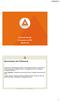 Ambiente Moodle 2º Semestre de 2010 Modelo A4 Apresentação dos Professores Carla Kozan- Administração (4º Sem), Direito Matutino (4º Sem), Direito Noturno (4º Sem) Ciências Contábeis (4º Sem), Computação
Ambiente Moodle 2º Semestre de 2010 Modelo A4 Apresentação dos Professores Carla Kozan- Administração (4º Sem), Direito Matutino (4º Sem), Direito Noturno (4º Sem) Ciências Contábeis (4º Sem), Computação
Curso de atualização Educação Integral e Integrada. Tutorial Moodle. Belo Horizonte, 2013.
 Curso de atualização Educação Integral e Integrada Tutorial Moodle Belo Horizonte, 2013. 1. INTRODUÇÃO... 3 2. ACESSANDO O AMBIENTE... 4 3. CONHECENDO O AMBIENTE... 5 3.1. CAIXAS DE UTILIDADES... 5 4.
Curso de atualização Educação Integral e Integrada Tutorial Moodle Belo Horizonte, 2013. 1. INTRODUÇÃO... 3 2. ACESSANDO O AMBIENTE... 4 3. CONHECENDO O AMBIENTE... 5 3.1. CAIXAS DE UTILIDADES... 5 4.
Apostilas OBJETIVA Escrevente Técnico Judiciário TJ Tribunal de Justiça do Estado de São Paulo - Concurso Público 2015. Índice
 Índice Caderno 2 PG. MS-Excel 2010: estrutura básica das planilhas, conceitos de células, linhas, colunas, pastas e gráficos, elaboração de tabelas e gráficos, uso de fórmulas, funções e macros, impressão,
Índice Caderno 2 PG. MS-Excel 2010: estrutura básica das planilhas, conceitos de células, linhas, colunas, pastas e gráficos, elaboração de tabelas e gráficos, uso de fórmulas, funções e macros, impressão,
Footprints Service Core. Manual de uso do sistema
 Footprints Service Core Manual de uso do sistema Sumário Acessando o sistema... 3 Visão geral... 4 Criação de chamados... 5 Acompanhamento de chamados... 7 Compartilhamento de chamados... 8 Notificações...
Footprints Service Core Manual de uso do sistema Sumário Acessando o sistema... 3 Visão geral... 4 Criação de chamados... 5 Acompanhamento de chamados... 7 Compartilhamento de chamados... 8 Notificações...
Treinamento GVcollege Módulo Acadêmico - Pedagógico
 Treinamento GVcollege Módulo Acadêmico - Pedagógico 2015 GVDASA Sistemas Pedagógico 2 AVISO O conteúdo deste documento é de propriedade intelectual exclusiva da GVDASA Sistemas e está sujeito a alterações
Treinamento GVcollege Módulo Acadêmico - Pedagógico 2015 GVDASA Sistemas Pedagógico 2 AVISO O conteúdo deste documento é de propriedade intelectual exclusiva da GVDASA Sistemas e está sujeito a alterações
Glossários em Moodle (1.6.5+)
 Glossários em Moodle (1.6.5+) Athail Rangel Pulino 2 Ficha Técnica Título Glossários em Moodle Autor Athail Rangel Pulino Filho Copyright Creative Commons Edição Agosto 2007 Glossários em Moodle 3 Índice
Glossários em Moodle (1.6.5+) Athail Rangel Pulino 2 Ficha Técnica Título Glossários em Moodle Autor Athail Rangel Pulino Filho Copyright Creative Commons Edição Agosto 2007 Glossários em Moodle 3 Índice
PORTAL DE COMPRAS SÃO JOSÉ DO RIO PRETO
 Compra Direta - Guia do Fornecedor PORTAL DE COMPRAS SÃO JOSÉ DO RIO PRETO Página As informações contidas neste documento, incluindo quaisquer URLs e outras possíveis referências a web sites, estão sujeitas
Compra Direta - Guia do Fornecedor PORTAL DE COMPRAS SÃO JOSÉ DO RIO PRETO Página As informações contidas neste documento, incluindo quaisquer URLs e outras possíveis referências a web sites, estão sujeitas
Manual do Visualizador NF e KEY BEST
 Manual do Visualizador NF e KEY BEST Versão 1.0 Maio/2011 INDICE SOBRE O VISUALIZADOR...................................................... 02 RISCOS POSSÍVEIS PARA O EMITENTE DA NOTA FISCAL ELETRÔNICA.................
Manual do Visualizador NF e KEY BEST Versão 1.0 Maio/2011 INDICE SOBRE O VISUALIZADOR...................................................... 02 RISCOS POSSÍVEIS PARA O EMITENTE DA NOTA FISCAL ELETRÔNICA.................
02 - Usando o SiteMaster - Informações importantes
 01 - Apresentação do SiteMaster - News Edition O SiteMaster foi desenvolvido para ser um sistema simples de gerenciamento de notícias, instalado em seu próprio computador e com configuração simplificada,
01 - Apresentação do SiteMaster - News Edition O SiteMaster foi desenvolvido para ser um sistema simples de gerenciamento de notícias, instalado em seu próprio computador e com configuração simplificada,
1 ACESSO AO PORTAL UNIVERSITÁRIO 3 3 PLANO DE ENSINO 6 4 AULAS 7 5 AVALIAÇÃO E EXERCÍCIO 9 6 ENQUETES 12 7 QUADRO DE AVISOS 14
 portal@up.com.br Apresentação Este manual contém informações básicas, e tem como objetivo mostrar a você, aluno, como utilizar as ferramentas do Portal Universitário e, portanto, não trata de todos os
portal@up.com.br Apresentação Este manual contém informações básicas, e tem como objetivo mostrar a você, aluno, como utilizar as ferramentas do Portal Universitário e, portanto, não trata de todos os
Apresentação. Nossa sugestão é que você experimente e não tenha medo de clicar!!!
 Apresentação Este manual é uma orientação para os participantes de cursos no ambiente Moodle do INSTITUTO PRISMA. Tem como objetivo orientar sobre as ações básicas de acesso e utilização do ambiente virtual
Apresentação Este manual é uma orientação para os participantes de cursos no ambiente Moodle do INSTITUTO PRISMA. Tem como objetivo orientar sobre as ações básicas de acesso e utilização do ambiente virtual
Ambiente Virtual de Aprendizagem (AVA) Guia de Estudos Metodologias Jovem de Futuro
 Guia de Estudos Metodologias Jovem de Futuro Precisamos reinventar a forma de ensinar e aprender, presencial e virtualmente, diante de tantas mudanças na sociedade e no mundo do trabalho. Os modelos tradicionais
Guia de Estudos Metodologias Jovem de Futuro Precisamos reinventar a forma de ensinar e aprender, presencial e virtualmente, diante de tantas mudanças na sociedade e no mundo do trabalho. Os modelos tradicionais
Guia de Acesso Rápido AVA Ambiente Virtual de Aprendizagem Aluno
 Guia de Acesso Rápido AVA Ambiente Virtual de Aprendizagem Aluno Introdução O Ambiente de Aprendizagem, ou AVA, é um aplicativo web onde os educadores e alunos podem disponibilizar materiais didáticos,
Guia de Acesso Rápido AVA Ambiente Virtual de Aprendizagem Aluno Introdução O Ambiente de Aprendizagem, ou AVA, é um aplicativo web onde os educadores e alunos podem disponibilizar materiais didáticos,
Manual Q-Acadêmico 2.0 Módulo Web - Aluno
 Manual Q-Acadêmico 2.0 Módulo Web - Aluno Índice 1 Acessando o sistema via internet...3 2 Funcionalidades...6 2.1 Horário Individual...7 2.2 Calendário Acadêmico...8 2.3 Biblioteca...9 2.3.1 Consultar
Manual Q-Acadêmico 2.0 Módulo Web - Aluno Índice 1 Acessando o sistema via internet...3 2 Funcionalidades...6 2.1 Horário Individual...7 2.2 Calendário Acadêmico...8 2.3 Biblioteca...9 2.3.1 Consultar
Guia Rápido para Acesso, Preenchimento e Envio Formulário de Cadastro da Empresa e Formulário de Projeto
 EDITAL DE SELEÇÃO PÚBLICA MCTI/AEB/FINEP/FNDCT Subvenção Econômica à Inovação Transferência de Tecnologia do SGDC 01/2015 Transferência de Tecnologia Espacial no Âmbito do Decreto nº 7.769 de 28/06/2012
EDITAL DE SELEÇÃO PÚBLICA MCTI/AEB/FINEP/FNDCT Subvenção Econômica à Inovação Transferência de Tecnologia do SGDC 01/2015 Transferência de Tecnologia Espacial no Âmbito do Decreto nº 7.769 de 28/06/2012
MANUAL DE NAVEGAÇÃO UNICURITIBA VIRTUAL
 MANUAL DE NAVEGAÇÃO UNICURITIBA VIRTUAL ACESSANDO O UNICURITIBA VIRTUAL Acesse o site do UNICURITIBA: http://unicuritiba.edu.br Clique no link Portal do Aluno, que fica no canto superior direito. Dentro
MANUAL DE NAVEGAÇÃO UNICURITIBA VIRTUAL ACESSANDO O UNICURITIBA VIRTUAL Acesse o site do UNICURITIBA: http://unicuritiba.edu.br Clique no link Portal do Aluno, que fica no canto superior direito. Dentro
INSTRUMENTO NORMATIVO 004 IN004
 1. Objetivo Definir um conjunto de critérios e procedimentos para o uso do Portal Eletrônico de Turismo da Região disponibilizado pela Mauatur na Internet. Aplica-se a todos os associados, empregados,
1. Objetivo Definir um conjunto de critérios e procedimentos para o uso do Portal Eletrônico de Turismo da Região disponibilizado pela Mauatur na Internet. Aplica-se a todos os associados, empregados,
Portal do Projeto Tempo de Ser
 Sumário Portal do Projeto Tempo de Ser O que é um Wiki?...2 Documentos...2 Localizando documentos...3 Links...3 Criando um Documento...4 Criando um link...4 Editando um Documento...5 Sintaxe Básica...5
Sumário Portal do Projeto Tempo de Ser O que é um Wiki?...2 Documentos...2 Localizando documentos...3 Links...3 Criando um Documento...4 Criando um link...4 Editando um Documento...5 Sintaxe Básica...5
Gestão inteligente de documentos eletrônicos
 Gestão inteligente de documentos eletrônicos MANUAL DE UTILIZAÇÃO VISÃO DE EMPRESAS VISÃO EMPRESAS - USUÁRIOS (OVERVIEW) No ELDOC, o perfil de EMPRESA refere-se aos usuários com papel operacional. São
Gestão inteligente de documentos eletrônicos MANUAL DE UTILIZAÇÃO VISÃO DE EMPRESAS VISÃO EMPRESAS - USUÁRIOS (OVERVIEW) No ELDOC, o perfil de EMPRESA refere-se aos usuários com papel operacional. São
Manual Operacional SIGA
 SMS - ATTI Julho -2012 Conteúdo Sumário... 2... 3 Consultar Registros... 4 Realizar Atendimento... 9 Adicionar Procedimento... 11 Não Atendimento... 15 Novo Atendimento... 16 Relatórios Dados Estatísticos...
SMS - ATTI Julho -2012 Conteúdo Sumário... 2... 3 Consultar Registros... 4 Realizar Atendimento... 9 Adicionar Procedimento... 11 Não Atendimento... 15 Novo Atendimento... 16 Relatórios Dados Estatísticos...
MINISTÉRIO DO DESENVOLVIMENTO AGRÁRIO SUBSECRETARIA DE PLANEJAMENTO, ORÇAMENTO E ADMINISTRAÇÃO COORDENAÇÃO-GERAL DE MODERNIZAÇÃO E INFORMÁTICA
 MINISTÉRIO DO DESENVOLVIMENTO AGRÁRIO SUBSECRETARIA DE PLANEJAMENTO, ORÇAMENTO E ADMINISTRAÇÃO COORDENAÇÃO-GERAL DE MODERNIZAÇÃO E INFORMÁTICA SACI LIVRE SISTEMA DE ADMINISTRAÇÃO DE CONTEÚDO INSTITUCIONAL
MINISTÉRIO DO DESENVOLVIMENTO AGRÁRIO SUBSECRETARIA DE PLANEJAMENTO, ORÇAMENTO E ADMINISTRAÇÃO COORDENAÇÃO-GERAL DE MODERNIZAÇÃO E INFORMÁTICA SACI LIVRE SISTEMA DE ADMINISTRAÇÃO DE CONTEÚDO INSTITUCIONAL
1. Introdução ao Campus Virtual 1.1. Introdução
 1. Introdução ao Campus Virtual 1.1. Introdução Este tutorial tem a finalidade de guiar o aluno, dando orientações necessárias para o acesso, navegação e utilização das ferramentas principais. Um ambiente
1. Introdução ao Campus Virtual 1.1. Introdução Este tutorial tem a finalidade de guiar o aluno, dando orientações necessárias para o acesso, navegação e utilização das ferramentas principais. Um ambiente
SISTEMA INTEGRADO DE GESTÃO ACADÊMICA
 MINISTÉRIO DA EDUCAÇÃO INSTITUTO FEDERAL DE EDUCAÇÃO, CIÊNCIA E TECNOLOGIA DO TRIÂNGULO MINEIRO SISTEMA INTEGRADO DE GESTÃO ACADÊMICA MÓDULO PROTOCOLO MANUAL DO USUÁRIO VERSÃO: SETEMBRO/2010 SUMÁRIO Introdução...
MINISTÉRIO DA EDUCAÇÃO INSTITUTO FEDERAL DE EDUCAÇÃO, CIÊNCIA E TECNOLOGIA DO TRIÂNGULO MINEIRO SISTEMA INTEGRADO DE GESTÃO ACADÊMICA MÓDULO PROTOCOLO MANUAL DO USUÁRIO VERSÃO: SETEMBRO/2010 SUMÁRIO Introdução...
BEM-VINDO AO dhl PROVIEW
 BEM-VINDO AO dhl PROVIEW Guia de Usuário O DHL PROVIEW COLOCA VOCÊ NO CONTROLE DE SEUS ENVIOS. PROVIEW O DHL ProView é uma ferramenta de rastreamento on-line que permite o gerenciamento dos envios, a programação
BEM-VINDO AO dhl PROVIEW Guia de Usuário O DHL PROVIEW COLOCA VOCÊ NO CONTROLE DE SEUS ENVIOS. PROVIEW O DHL ProView é uma ferramenta de rastreamento on-line que permite o gerenciamento dos envios, a programação
Omega Tecnologia Manual Omega Hosting
 Omega Tecnologia Manual Omega Hosting 1 2 Índice Sobre o Omega Hosting... 3 1 Primeiro Acesso... 4 2 Tela Inicial...5 2.1 Área de menu... 5 2.2 Área de navegação... 7 3 Itens do painel de Controle... 8
Omega Tecnologia Manual Omega Hosting 1 2 Índice Sobre o Omega Hosting... 3 1 Primeiro Acesso... 4 2 Tela Inicial...5 2.1 Área de menu... 5 2.2 Área de navegação... 7 3 Itens do painel de Controle... 8
EQUIPE: ANA IZABEL DAYSE FRANÇA JENNIFER MARTINS MARIA VÂNIA RENATA FREIRE SAMARA ARAÚJO
 UNIVERSIDADE FEDERAL DA PARAIBA DEPARTAMENTO DE CIÊNCIA DA INFORMAÇÃO CENTRO DE CIÊNCIAS SOCIAIS APLICADAS CURSO DE GRADUAÇÃO EM BIBLIOTECONOMIA DISCIPLINA: TECNOLOGIA DA INFORMAÇÃO II PROFESSORA: PATRÍCIA
UNIVERSIDADE FEDERAL DA PARAIBA DEPARTAMENTO DE CIÊNCIA DA INFORMAÇÃO CENTRO DE CIÊNCIAS SOCIAIS APLICADAS CURSO DE GRADUAÇÃO EM BIBLIOTECONOMIA DISCIPLINA: TECNOLOGIA DA INFORMAÇÃO II PROFESSORA: PATRÍCIA
Manual UNICURITIBA VIRTUAL para Professores
 Manual UNICURITIBA VIRTUAL para Professores 1 2 2015 Sumário 1 Texto introdutório... 3 2 Como Acessar o UNICURITIBA VIRTUAL... 3 3 Tela inicial após login... 3 3.1) Foto do perfil... 4 3.2) Campo de busca...
Manual UNICURITIBA VIRTUAL para Professores 1 2 2015 Sumário 1 Texto introdutório... 3 2 Como Acessar o UNICURITIBA VIRTUAL... 3 3 Tela inicial após login... 3 3.1) Foto do perfil... 4 3.2) Campo de busca...
Tutorial Moodle Visão do Aluno
 Tutorial Moodle Visão do Aluno A P R E S E N T A Ç Ã O A sigla MOODLE significa (Modular Object Oriented Dynamic Learning Environment), em inglês MOODLE é um verbo que descreve a ação ao realizar com gosto
Tutorial Moodle Visão do Aluno A P R E S E N T A Ç Ã O A sigla MOODLE significa (Modular Object Oriented Dynamic Learning Environment), em inglês MOODLE é um verbo que descreve a ação ao realizar com gosto
Manual do sistema SMARsa Web
 Manual do sistema SMARsa Web Módulo Gestão de atividades RS/OS Requisição de serviço/ordem de serviço 1 Sumário INTRODUÇÃO...3 OBJETIVO...3 Bem-vindo ao sistema SMARsa WEB: Módulo gestão de atividades...4
Manual do sistema SMARsa Web Módulo Gestão de atividades RS/OS Requisição de serviço/ordem de serviço 1 Sumário INTRODUÇÃO...3 OBJETIVO...3 Bem-vindo ao sistema SMARsa WEB: Módulo gestão de atividades...4
ANDRÉ APARECIDO DA SILVA APOSTILA BÁSICA SOBRE O POWERPOINT 2007
 ANDRÉ APARECIDO DA SILVA APOSTILA BÁSICA SOBRE O POWERPOINT 2007 CURITIBA 2015 2 SUMÁRIO INTRODUÇÃO AO MICROSOFT POWERPOINT 2007... 3 JANELA PRINCIPAL... 3 1 - BOTÃO OFFICE... 4 2 - FERRAMENTAS DE ACESSO
ANDRÉ APARECIDO DA SILVA APOSTILA BÁSICA SOBRE O POWERPOINT 2007 CURITIBA 2015 2 SUMÁRIO INTRODUÇÃO AO MICROSOFT POWERPOINT 2007... 3 JANELA PRINCIPAL... 3 1 - BOTÃO OFFICE... 4 2 - FERRAMENTAS DE ACESSO
Fundap. Programa de Estágio. Manual de Utilização do Sistema de Administração de Bolsas de Estágio. Plano de Estágio
 Fundap Fundação do Desenvolvimento Administrativo Programa de Estágio Programa de Estágio Manual de Utilização do Sistema de Administração de Bolsas de Estágio Plano de Estágio Julho de 2008 SABE - Sistema
Fundap Fundação do Desenvolvimento Administrativo Programa de Estágio Programa de Estágio Manual de Utilização do Sistema de Administração de Bolsas de Estágio Plano de Estágio Julho de 2008 SABE - Sistema
Aplicativo da Manifestação do Destinatário. Manual
 Aplicativo da Manifestação do Destinatário Manual Novembro de 2012 1 Sumário 1 Aplicativo de Manifestação do Destinatário...4 2 Iniciando o aplicativo...4 3 Menus...5 3.1 Manifestação Destinatário...5
Aplicativo da Manifestação do Destinatário Manual Novembro de 2012 1 Sumário 1 Aplicativo de Manifestação do Destinatário...4 2 Iniciando o aplicativo...4 3 Menus...5 3.1 Manifestação Destinatário...5
Plano de Carreira Sistema de Apoio à Gestão de Planos de Carreira
 Plano de Carreira Sistema de Apoio à Gestão de Planos de Carreira Manual do Usuário Página1 Sumário 1 Configurações Recomendadas... 4 2 Objetivos... 4 3 Acesso ao Sistema... 5 3.1. Acessar 6 3.2. Primeiro
Plano de Carreira Sistema de Apoio à Gestão de Planos de Carreira Manual do Usuário Página1 Sumário 1 Configurações Recomendadas... 4 2 Objetivos... 4 3 Acesso ao Sistema... 5 3.1. Acessar 6 3.2. Primeiro
INTRODUÇÃO 2 ACESSO AO SIGTECWEB 3 TEMPO DE CONEXÃO 5 NAVEGAÇÃO 7 BARRA DE AÇÕES 7 COMPORTAMENTO DOS BOTÕES 7 FILTROS PARA PESQUISA 8
 ÍNDICE INTRODUÇÃO 2 ACESSO AO SIGTECWEB 3 TEMPO DE CONEXÃO 5 NAVEGAÇÃO 7 BARRA DE AÇÕES 7 COMPORTAMENTO DOS BOTÕES 7 FILTROS PARA PESQUISA 8 ACESSO ÀS FERRAMENTAS 9 FUNÇÕES 12 MENSAGENS 14 CAMPOS OBRIGATÓRIOS
ÍNDICE INTRODUÇÃO 2 ACESSO AO SIGTECWEB 3 TEMPO DE CONEXÃO 5 NAVEGAÇÃO 7 BARRA DE AÇÕES 7 COMPORTAMENTO DOS BOTÕES 7 FILTROS PARA PESQUISA 8 ACESSO ÀS FERRAMENTAS 9 FUNÇÕES 12 MENSAGENS 14 CAMPOS OBRIGATÓRIOS
www.portalfuturum.com.br
 www.portalfuturum.com.br GEOGRAFIA Solos GUIA RÁPIDO DO AMBIENTE DE FORMAÇÃO DO PORTAL FUTURUM Prezado(a) cursista, Bem-vindo(a) ao Ambiente de Formação do Portal Futurum (AFPF)!!! A proposta deste material
www.portalfuturum.com.br GEOGRAFIA Solos GUIA RÁPIDO DO AMBIENTE DE FORMAÇÃO DO PORTAL FUTURUM Prezado(a) cursista, Bem-vindo(a) ao Ambiente de Formação do Portal Futurum (AFPF)!!! A proposta deste material
Sumário INTRODUÇÃO... 3. 1. Acesso ao Ambiente do Aluno... 4. 2. Ferramentas e Configurações... 5. 2.1 Ver Perfil... 5. 2.2 Modificar Perfil...
 Sumário INTRODUÇÃO... 3 1. Acesso ao Ambiente do Aluno... 4 2. Ferramentas e Configurações... 5 2.1 Ver Perfil... 5 2.2 Modificar Perfil... 6 2.3 Alterar Senha... 11 2.4 Mensagens... 11 2.4.1 Mandando
Sumário INTRODUÇÃO... 3 1. Acesso ao Ambiente do Aluno... 4 2. Ferramentas e Configurações... 5 2.1 Ver Perfil... 5 2.2 Modificar Perfil... 6 2.3 Alterar Senha... 11 2.4 Mensagens... 11 2.4.1 Mandando
Bem- Vindo ao manual de instruções do ECO Editor de COnteúdo.
 Manual de Instruções ECO Editor de Conteúdo Bem- Vindo ao manual de instruções do ECO Editor de COnteúdo. O ECO é um sistema amigável e intui?vo, mas abaixo você pode?rar eventuais dúvidas e aproveitar
Manual de Instruções ECO Editor de Conteúdo Bem- Vindo ao manual de instruções do ECO Editor de COnteúdo. O ECO é um sistema amigável e intui?vo, mas abaixo você pode?rar eventuais dúvidas e aproveitar
UM NOVO CONCEITO EM HOSPEDAGEM DE DOMÍNIO
 www.origy.com.br UM NOVO CONCEITO EM HOSPEDAGEM DE DOMÍNIO CARACTERÍSTICAS: E-MAIL IMAP * Acesso simultâneo e centralizado, via aplicativo, webmail e celular/smartphone * Alta capacidade de armazenamento
www.origy.com.br UM NOVO CONCEITO EM HOSPEDAGEM DE DOMÍNIO CARACTERÍSTICAS: E-MAIL IMAP * Acesso simultâneo e centralizado, via aplicativo, webmail e celular/smartphone * Alta capacidade de armazenamento
Instrução de Trabalho Base de Conhecimento
 Aprovado por Comitê da Qualidade Analisado criticamente por Dono do processo 1. OBJETIVOS Esta instrução de trabalho tem como objetivo orientar os colaboradores da SINFO, de como a será mantida e acessada.
Aprovado por Comitê da Qualidade Analisado criticamente por Dono do processo 1. OBJETIVOS Esta instrução de trabalho tem como objetivo orientar os colaboradores da SINFO, de como a será mantida e acessada.
Manual da Administração do site Abrasel 2.0
 Manual da Administração do site Abrasel 2.0 Caro usuário, Você está recebendo o manual que lhe dará acesso ao administrador do site 2.0 onde será possível fazer as seguintes alterações: Inserir notícias
Manual da Administração do site Abrasel 2.0 Caro usuário, Você está recebendo o manual que lhe dará acesso ao administrador do site 2.0 onde será possível fazer as seguintes alterações: Inserir notícias
Q-Acadêmico. Módulo CIEE - Estágio. Revisão 01
 Q-Acadêmico Módulo CIEE - Estágio Revisão 01 SUMÁRIO 1. VISÃO GERAL DO MÓDULO... 2 1.1 PRÉ-REQUISITOS... 2 2. ORDEM DE CADASTROS PARA UTILIZAÇÃO DO MÓDULO CIEE... 3 2.1 CADASTRANDO EMPRESAS... 3 2.1.1
Q-Acadêmico Módulo CIEE - Estágio Revisão 01 SUMÁRIO 1. VISÃO GERAL DO MÓDULO... 2 1.1 PRÉ-REQUISITOS... 2 2. ORDEM DE CADASTROS PARA UTILIZAÇÃO DO MÓDULO CIEE... 3 2.1 CADASTRANDO EMPRESAS... 3 2.1.1
Análise e Tramitação de Projetos nos Comitês de Ética em Pesquisa
 Análise e Tramitação de Projetos nos Comitês de Ética em Pesquisa Versão 3.0 1 Histórico de Revisão Versão Autor Data Descrição Equipe suporte Criação do 1.0 Plataforma Brasil 01/11/2011 Documento 1.1
Análise e Tramitação de Projetos nos Comitês de Ética em Pesquisa Versão 3.0 1 Histórico de Revisão Versão Autor Data Descrição Equipe suporte Criação do 1.0 Plataforma Brasil 01/11/2011 Documento 1.1
Portal do Senac: Área Exclusiva para Alunos Manual de Navegação e Operação
 Portal do Senac: Área Exclusiva para Alunos Índice 1. Introdução... 4 2. Acessando a área exclusiva... 5 3. Trocando a senha... 6 4. Mensagens... 7 4.1. Conhecendo a tela principal... 7 4.2. Criando uma
Portal do Senac: Área Exclusiva para Alunos Índice 1. Introdução... 4 2. Acessando a área exclusiva... 5 3. Trocando a senha... 6 4. Mensagens... 7 4.1. Conhecendo a tela principal... 7 4.2. Criando uma
